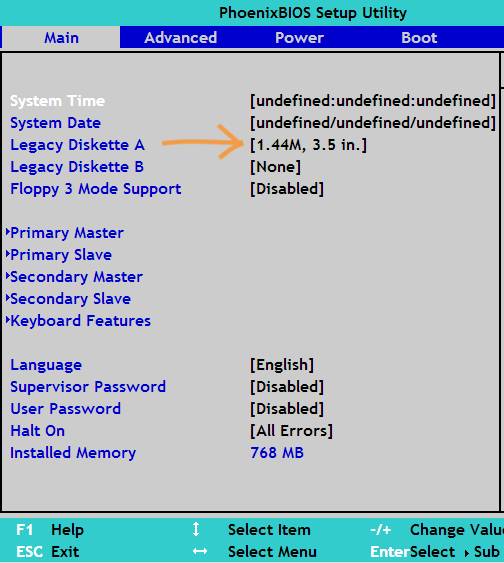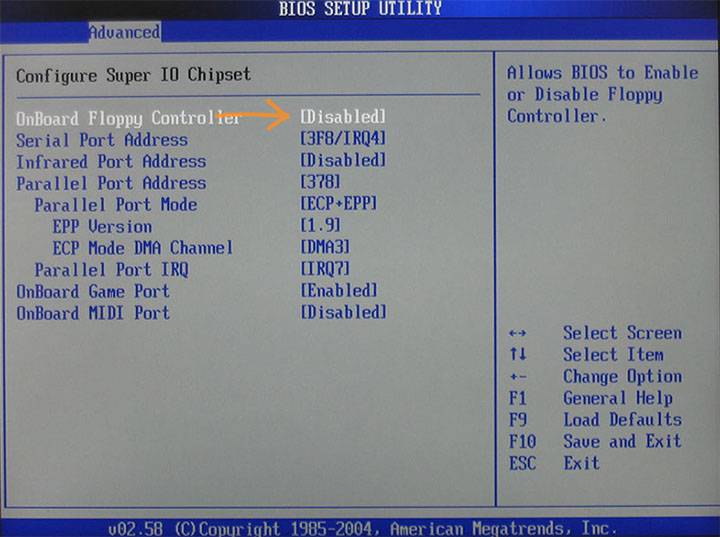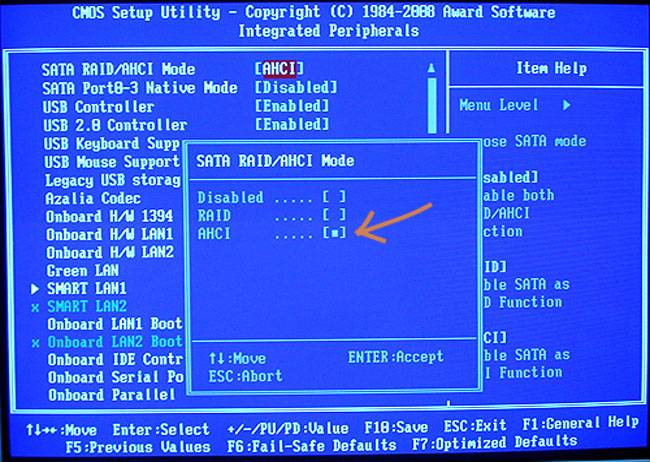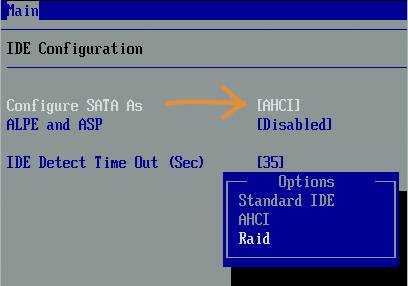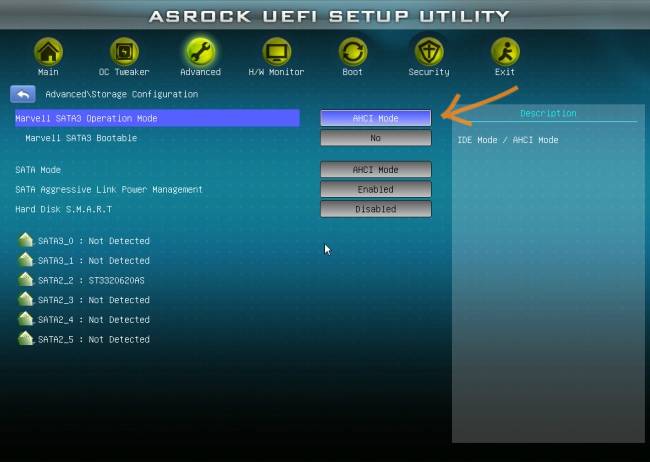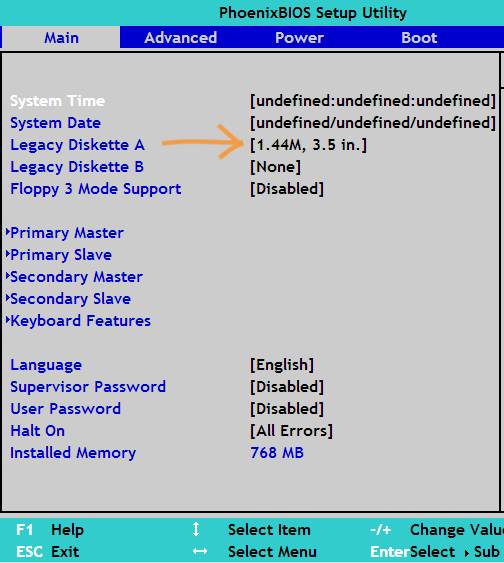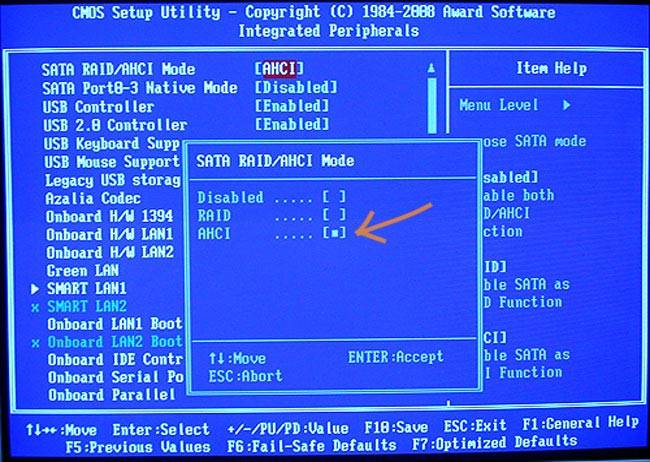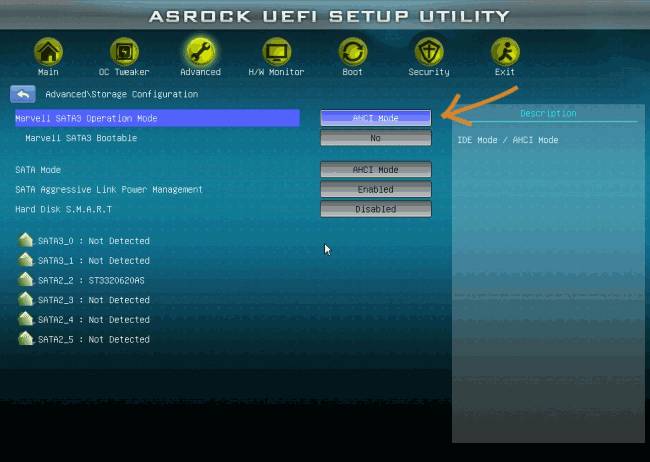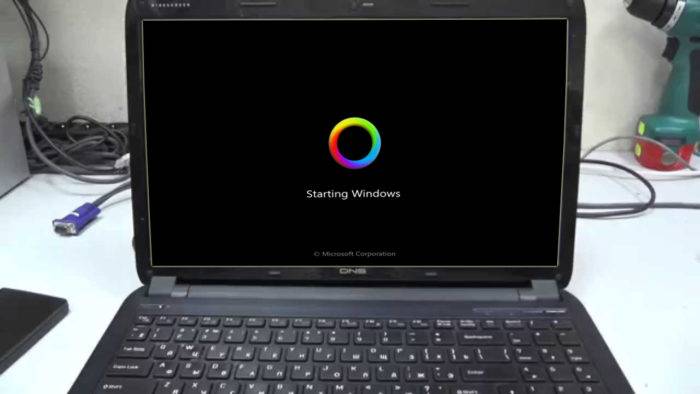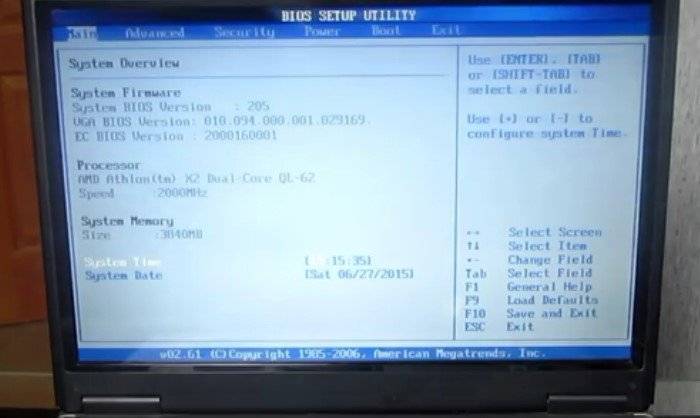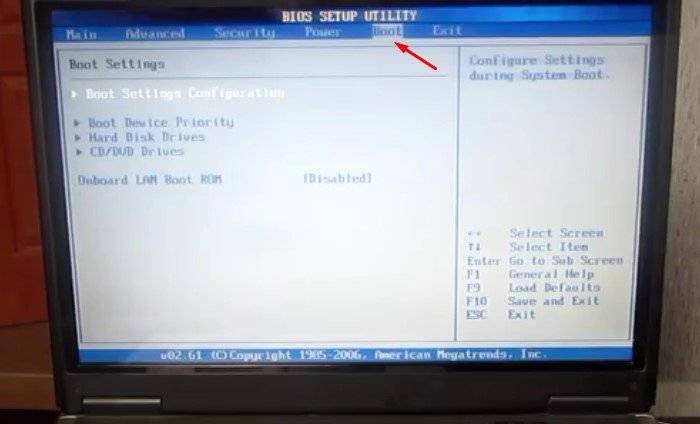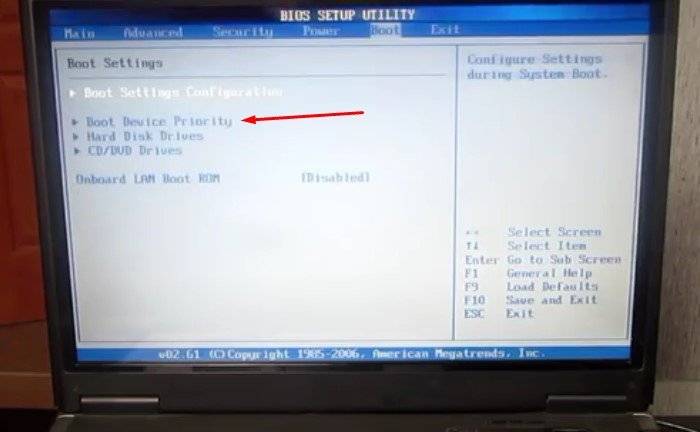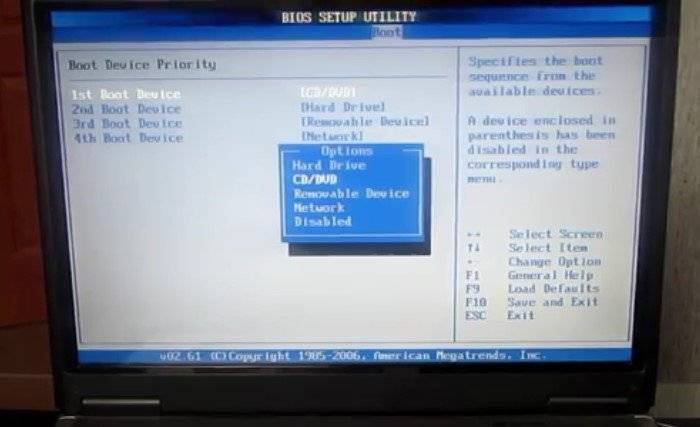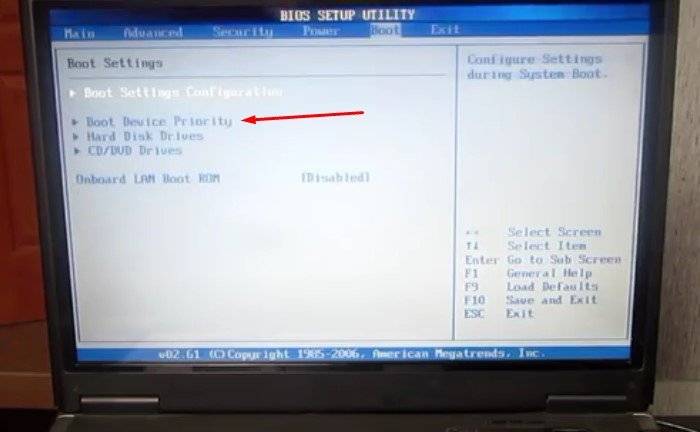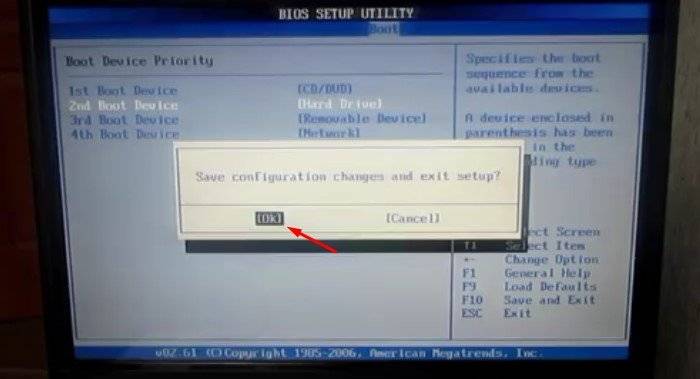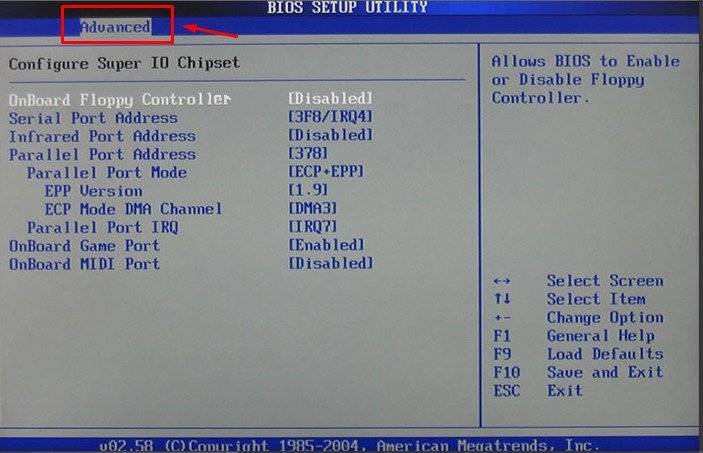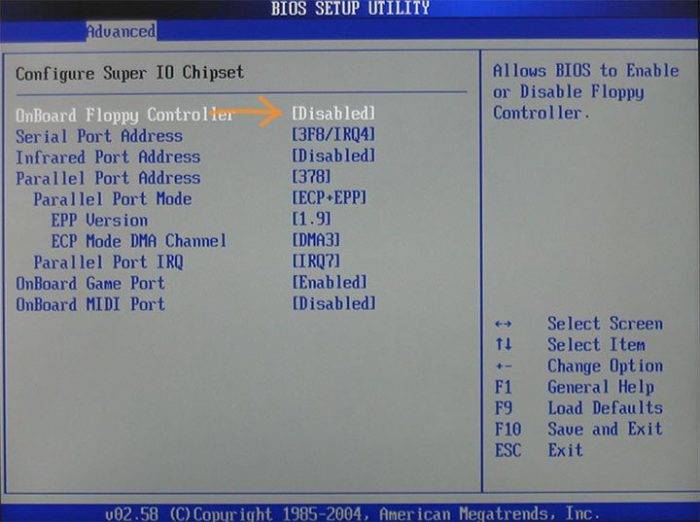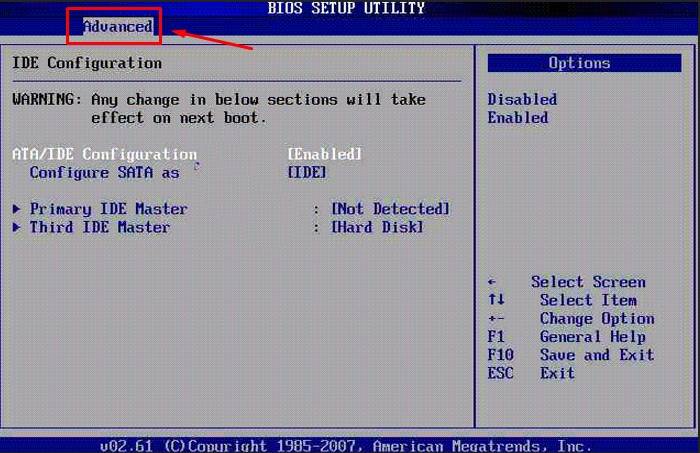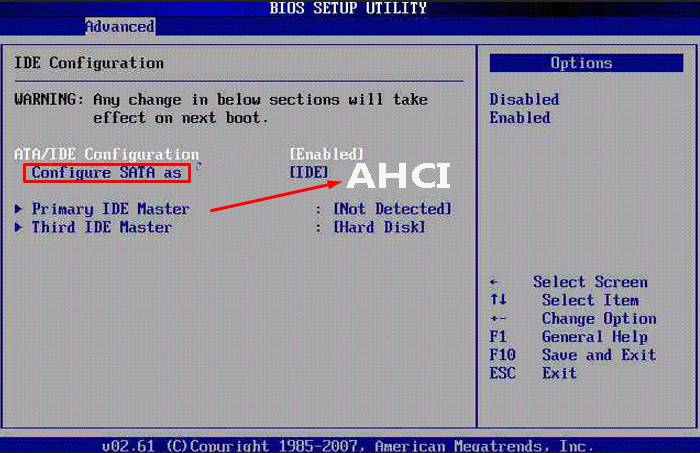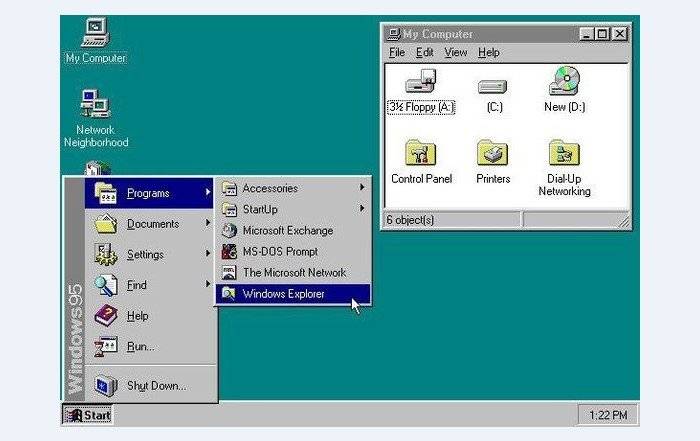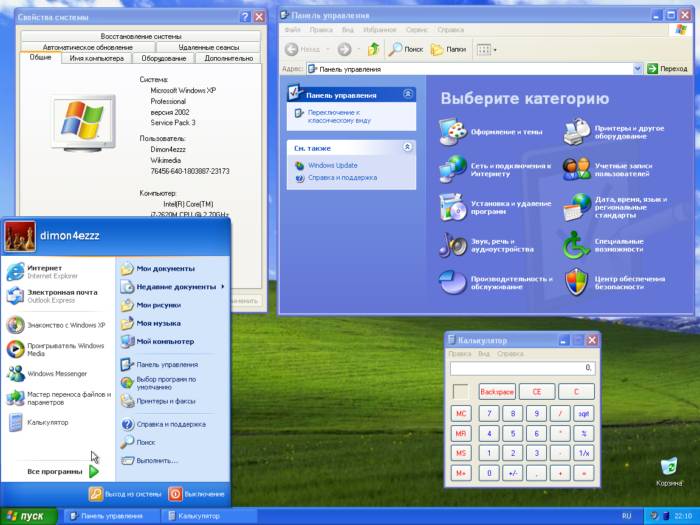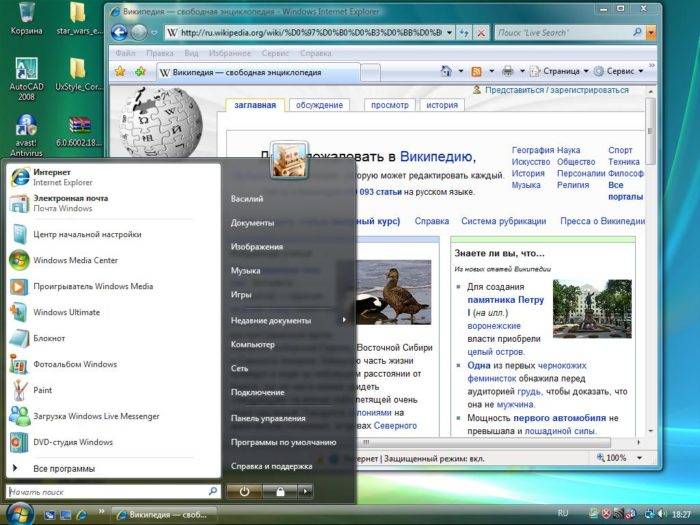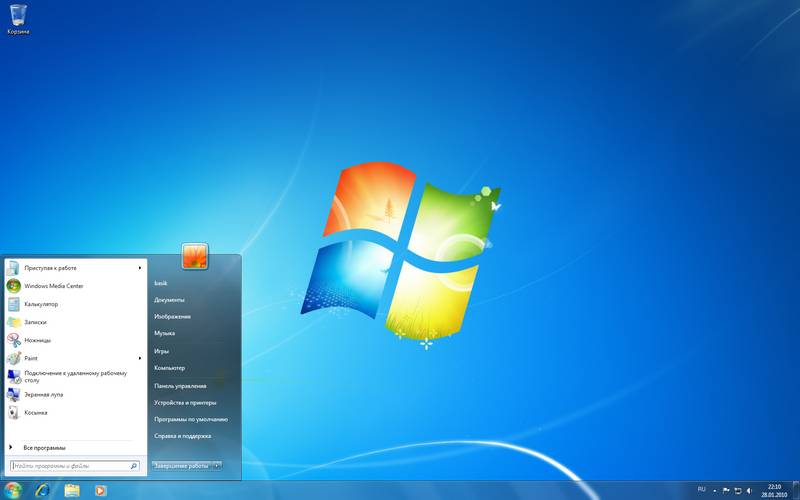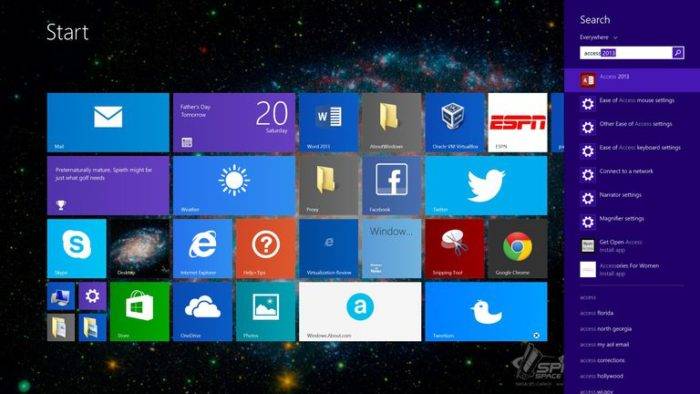Случалось ли вам замечать, что иногда Windows 7 на компьютер устанавливается очень долго? При этом часто компьютер практически зависает на стадии появления голубого окна, а инсталляция с процессом копирования файлов затягивается до такой степени, что у многих пользователей не хватает терпения дождаться старта процесса. Что бы вы посоветовали пользователям, столкнувшимся с такой проблемой? Опираясь на мнения подавляющего большинства специалистов, попробуем разобраться, в чем причина такого поведения системы, и рассмотрим, какие действия можно предпринять для устранения возникающих проблем, которые можно отнести к наиболее распространенным случаям.
Почему Windows 7 устанавливается долго: возможные причины
Что касается возможных причин появления таких проблем, среди них обычно называют следующие:
- неисправности носителей, с которых производится установка;
- неправильно записанные дистрибутивы;
- некорректные настройки и устаревание прошивок первичных систем ввода/вывода;
- ошибки или повреждения жесткого диска;
- проблемы с оперативной памятью;
- неполадки с другим оборудованием.
Windows 7 долго устанавливается с флешки или оптического диска: проблемы носителей
Итак, рассмотрение методов устранения таких проблем начнем с самого простого. Естественно, бывает так, что Windows 7 долго устанавливается на компьютер только по той причине, что носитель, на котором записан установочный дистрибутив, имеет повреждения программного или физического характера.
Например, если на оптическом диске есть царапины, установка системы в один «прекрасный» момент зависает, о чем могут свидетельствовать постоянные попытки раскрутки диска, но при этом перейти с одной дорожки на другую не получается. После таких бесплодных попыток нередко можно наблюдать и полное затишье, при котором реакция носителя отсутствует вообще. Что можно предпринять в такой ситуации? Просто запишите дистрибутив на новую «болванку» и повторите установку.
В случае с флешками ситуация выглядит почти аналогичной, только сам носитель изначально рекомендуется проверить на работоспособность, а если будут выявлены неисправности в функционировании контроллеров, установить заводскую прошивку или выполнить низкоуровневое форматирование. Для этого лучше всего подойдет программа LLFT, являющаяся наиболее радикальным решением, когда все остальное не работает.
Некорректно записанный дистрибутив
Еще одна причина того, что Windows 7 устанавливается очень долго, как уже, наверное, понятно, может состоять как раз в том, что дистрибутив был записан неправильно, или вы используете какую-то неофициальную сборку.
Для устранения таких неприятностей лучше всего скачать заведомо рабочий дистрибутив (например, с официального или партнерского сайта Microsoft), а записывать его на флешку рекомендуется при помощи автоматизированных приложений вроде Rufus. Такие программы самостоятельно предлагают выполнить определенные операции, исходя из того, какой дистрибутив или носитель используется в каждом конкретном случае.
Настройки первичных систем BIOS
Основной же причиной того, что Windows 7 устанавливается долго, практически все эксперты и пользователи, сталкивавшиеся с подобными ситуациями, называют неправильно выставленные настройки первичных систем ввода/вывода BIOS или UEFI.
Самое первое и главное, на что сразу нужно обратить внимание, состоит в том, чтобы в настройках параметров SATA-контроллера установить режим AHCI вместо IDE. Однако такой подход результата может не дать, если у вас на компьютере подключено несколько винчестеров. В этом случае попробуйте для всех дисков использовать режим RAID (объединение дисков в один RAID-массив).
Еще одно весьма парадоксальное решение по устранению неполадок, как ни странно, состоит в том, чтобы отключить приводы для дискет.
Неизвестно, почему так происходит, но по каким-то неясным причинам в BIOS их может определяться несколько штук, хотя на самом деле они не установлены.
Проблемы с жестким диском
Но часто можно встретить ситуации, когда Windows 7 устанавливается долго даже в том случае, если вышеописанных проблем не наблюдается. В чем тут причина? По всей видимости, копирование файлов не может стартовать по причине поломки винчестера. В некоторым смысле это напоминает ситуацию с оптическим диском. Очень может быть, что хард-драйв попросту начал сыпаться. В этом случае можно посоветовать выполнить немедленную проверку диска, используя для этого специализированные программы, на основе которых можно создавать загрузочные носители, или произвести аналогичные действия, используя для этого командную строку и средство проверки диска CHKDSK, которое доступно в дистрибутиве (в этом случае при старте выбирается восстановление системы).
Нарушения в работе оперативной памяти
Наконец, иногда проблема того, что Windows 7 устанавливается долго, может состоять в нарушениях работы ОЗУ.
Выполнить диагностику памяти можно, конечно, средствами командной строки, однако в качестве максимально эффективного инструмента лучше всего использовать утилиты класса Memtest86/86+, которые тоже можно записать на съемный носитель, загрузиться с него, установив устройство первым в приоритете загрузки в BIOS, после чего произвести полное тестирование. При выявлении неполадок, сбойные планки придется заменить.
Стоит ли перепрошивать BIOS?
Нечасто, конечно, проблемы устаревания прошивок первичных систем встретить тоже можно. Но в большинстве случаев, отношение к тому, что Windows 7 устанавливается долго, такая ситуация имеет лишь косвенное. Впрочем, если вы обладаете необходимым знаниями и навыками, можете скачать обновленную прошивку на официальном ресурсе производителя BIOS или разработчика его программной оболочки, после чего выполнить установку прямо через первичную систему, предварительно записав прошивку на флешку (имейте ввиду, что при сохранении на жесткий диск она не только не установится, но и не определиться).
Что может быть еще?
Выше были приведены только самые основные проблемы и методы их исправления. Однако в интернете можно встретить и посты пользователей, у которых система инсталлируется уж очень долго, но ни одна из вышеописанных ситуаций не имеет места быть. В чем же тут причина?
Достаточно часто для исправления возможных сбоев рекомендуется проверить графический адаптер.
Если их два (интегрированный и дискретный) на время проведения установки системы лучше переключиться на базовый (тот, что встроен в материнскую плату).
Иногда выявляются неполадки в работе сетевых адаптеров, когда процесс скачивания и инсталляции обновлений зависает намертво. В этом случае следует проверить подключение к интернету, собственно, как и саму сетевую карту.
Некоторые пользователи в своих экспериментах доходят почти до смешного, рекомендуя сначала установить версию XP, а затем уже из-под нее ставить «семерку». Решение выглядит явно нерациональным, хотя доля смысла в этом есть (особенно когда оживить процесс инсталляции не получается никакими методами).
Эпилог
Подводя черту и ориентируясь на рекомендации специалистов, с уверенностью можно утверждать, что в большинстве случаев помогает изменение режима работы SATA-контроллера и полное отключение использования драйвов для дискет в первичных системах. Если же такие действия никакого ощутимого эффекта не дают, придется перепробовать все остальные методы. Вполне возможно, что после применения какого-то представленного решения установка пройдет без всяких проблем.
Содержание
- Не появляется окно установки Windows 7
- Долго устанавливается Windows 7
- Поиск причин медленной установки Windows 7
- Настройка SATA жесткого диска в БИОС
- Отключаем Drive A
- Как решить проблему медленной установки Windows 7?
Привет дорогие друзья! Попался на этих выходных мне компьютер, на который мне нужно было установить Windows 7. Но появилась проблема, с которой я встретился в первый раз. Когда я запустил установку Windows 7, то не появилось окно установки (первое окно, выбор языка). А затем семерка очень долго устанавливалась. Если у вас такая же проблема, когда долго устанавливается Windows 7, и не появляется окно установки, то сейчас я напишу как это решить. По крайней мере росскажу как решил эту проблему я.
Начну пожалуй сначала. Позвонили мне и попросили прийти и посмотреть компьютер, а то: интернет не работает (там Интертелеком), антивирус какое-то окно все время показывает, ничего не запускается, и т. д. Короче полный набор всяких разных поломок. А с этим компьютером я уже имел дело, мощная такая «машинка», новая, только вот Windows XP там установлен, не то что бы это плохо, просто меня удивило. И когда я спросил у владельцев почему стоит Windows XP, то они сказали, что это им в магазине установили. Я сказал, что не плохо бы поставить семерку, все таки она новее, да и на таком железе.
Пришел я второй раз, включил его, и там было что-то непонятное. Толи, это вирус так поработал, то ли дети :), но там Аваст всунул какое-то предупреждение, иконок на панеле уведомлений почти не было, интернет на попытку открыть соединение никак не реагировал, тема оформления была изменена, и вернуть стандартную не получилось. И еще много всяких разных неприятных моментов.
Я посмотрел и решил что проще будет все снести, отформатировать диск C и установить Windows 7. Объяснив все хозяину компьютера, решили что так и сделаем.
Я поставил установочный диск с Windows 7 в привод и перезагрузил компьютер. Пошла загрузка с жесткого диска, ничего странного. Я перезагрузил еще раз, зашел в BIOS и установил порядок загрузки так, что бы первым стартовал CD/DVD привод, о том как это сделать, читайте в статье Как в БИОС выставить загрузку с привода или флешки.
Не появляется окно установки Windows 7
Все нормально, компьютер перезагрузился, и пошла загрузка с установочного диска. Пошла полоса загрузки файлов при установке Windows 7, и когда должно появится окно с выбором языка, ничего не произошло. Окно не появилось, была только заставка (ну такая как при установке семерки) и курсор. Я подождал минуты три и перезагрузил компьютер. Понял, что что-то не то. Решил еще раз зайти в БИОС и посмотреть настройки. Теперь ясно почему в магазине установили Windows XP, скорее всего установить семерку не получилось.
Проблемы с моим установочным диском я откинул сразу, устанавливал уже не раз. Да и у меня была точная копия, с которой окно установки Windows 7 так же не появилось. В БИОС я ничего странного не увидел, и сбросил настойки БИОС. Это не помогло, Windows 7 не устанавливалась, окно с выбором языка не появилось. Решил еще открыть системный блок и посмотреть как и что там подключено. Там ничего интересного не увидел. По интерфейсу SATA был подключен жесткий диск и оптический привод.
Долго устанавливается Windows 7
Попробовал запустить установку еще раз. Запустил все так же, только фон, а окна с выбором языка нет. Решил подождать. Где-то через минут 5 появилось окно с выбором языка, ну хоть что-то, подумал я. Нажал далее, появилась надпись «Начало установки…», и все. Компьютер «думал», это я понял с того, что курсор крутился (что-то грузилось), решил немного подождать.
Примерно минут через 10 появилось окно в котором я выбрал чистую установку системы, снова подождал минут 5, отформатировал раздел под Windows 7 и пошло копирования файлов. Копировались они дольше чем положено, мне так показалось. Короче с горем пополам я установил Windows 7. Тогда я понял, что такое долгая установка Windows 7 :).
Медленно но установилась
Работал компьютер как и полагается такому железу, очень даже шустро. Осталось только настроить. Но у меня не было драйвера для модема, поэтому решили отвести системный блок ко мне и на следующий день забрать.
Поиск причин медленной установки Windows 7
Дома я все настроил, и решил еще немного помучить компьютер и выяснить, почему же так долго устанавливается Windows 7, мне было интересно. Тем более, что в интернете конкретного ответа на этот вопрос я не нашел, только догадки.
Настройка SATA жесткого диска в БИОС
Для начала, я открыл системный блок и поменял подключения жесткого диска и привода. Жесткий диск я подключил с SATA 0 в SATA 1. А привод CD/DVD в SATA 3.
Затем снова полез в БИОС. Меня интересовали настройки SATA контроллера. Раздел «Integrated Peripherals».
Напротив OnChip SATA Controller стоял параметр Enabled (включено). Хорошо, дальше видим пункт OnChip SATA Type, у меня стоит параметр Native IDE. Это не очень хорошо для SATA жеского диска, он как бы не покажет всю мочь.
Поменял значение параметра OnChip SATA Type на AHCI (самый лучший вариант для SATA дисков). Попробовал включить компьютер. Привод походу вообще не определился, а как только Windows 7 начала загружаться то мигнул синий экран, и компьютер перезагрузился.
Решил вместо AHCI в параметре OnChip SATA Type поставить RAID ( объединяет диски в массив), ничего не получилось (знал что бесполезно, но решил попробовать), все так же как и с AHCI.
Установил обратно Native IDE. Все эти эксперименты не помогли. Хотя очень странно, почему AHCI не работал, этого я так и не понял.
Отключаем Drive A
Увидел еще, что напротив Drive A стол параметр «1.44MB, 3.5». Это же дисковод, и в этом компьютере его нет. Поэтому я установил «None», что бы сказать системе что он отсутствует.
Сохранил настройки нажав на F10. Поставил установочный диск с Windows 7 и попробовал запустить установку еще, что бы проверить как будет устанавливаться семерка, так же медленно или же быстрее.
И на мое удивление, все работало как положено, быстро появилось окно с выбором языка и так дальше, я быстро дошел до форматирования диска. Форматировать конечно же не стал, так как компьютер уже был настроен, и его уже должны были забрать.
Как решить проблему медленной установки Windows 7?
Давайте подведем итоги, а то я очень много текста накатал :). Была проблема, с установкой Windows 7, устанавливалась очень долго, и приходилось очень много ждать пока появится окно с выбором языка, а затем долго висело «Начало установки…». Если у вас такая проблема, то можно просто подождать и все установится. У меня установилось.
Если хотите попробовать решить эту проблему, то:
- Попробуйте в БИОС напротив пункта OnChip SATA Type поставить AHCI (мне скорее всего не помогло).
- Сменить разъемы SATA для жесткого диска и привода.
- Отключить Drive A (дисковод).
Два последних пункта я сделал, и установка Windows 7 пошла быстро. Я не могу со 100% уверенностью сказать что именно это помогло вернуть нормальную скорость установки Windows 7. Но в любом случае попробовать нужно.
Извините, что получилось так много текста, просто хотел расписать все как можно подробнее. Надеюсь что мой опыт вам пригодился, если получилось решить эту проблему, этим, или каким то другим способом, напишите об этом в комментариях, будет интересно и полезно. Удачи друзья!
Понравилась статья? Оцените её:
Содержание
- Windows завершает применение параметров долго при установке windows 7 с флешки
- Долго устанавливается Windows 7. Не появляется окно установки Windows 7.
- Долго устанавливается Windows 7
- Поиск причин медленной установки Windows 7
- Настройка SATA жесткого диска в БИОС
- Отключаем Drive A
- Как решить проблему медленной установки Windows 7?
- Windows 7 зависает при установке и медленно устанавливается
- Почему долго не появляется окно установки Windows 7
- На какие настройки BIOS следует обратить внимание, если долго устанавливается Windows или же зависает начало установки
- Отключение дисковода для гибких дисков — изображения
- Включение режима AHCI для SATA в разных версиях BIOS — изображения
- Зависает компьютер при установке OC Windows 7? Находим способ решения проблемы
- Как решить проблему зависания Windows 7 при установке
- Ошибки оперативной памяти
- Windows 7 зависает при установке и медленно устанавливается – что делать
- Восстановление системных файлов компьютера
- Как решить проблему медленной установки Windows 7
- Отключаем дискетник
- Меняем режим на «AHCI»
- Что может быть еще?
- Управление питанием USB-концентратора (для ноутбуков)
- Ярлык для прерывания зависших приложений
- ITcom сервисный центр Харьков
- Об операционных системах Windows
- Видео — Starting Windows зависает при установке Windows 7
Windows завершает применение параметров долго при установке windows 7 с флешки
Ultimate Edition Nebel_Загрузится с live-cd какого нибудь и проверить. Геймерская оператива она такая,глючная,слегка.Но главное проблема решена.
Решил разобраться до конца в причине. Снес вин и попытался установить еще разок , но с двумя планками оперы, полет нормальный. Причина была в беспроводной мыши, адаптер который вставлен в usb для ее соединения. Где то наткнулся, что дополнительные такие устройства мешают установке. Одновременно была отключена мышь и убрана планка оперы, поэтому грешил как раз на оперативку. Память самая обычная Hynix, ценой на то время в 1600р за комплект 2×4гб 1333мгц, гнал сам до 2133 при 1.65в и 10-11-11-28 CR1, вообще без запинок.
Такой небольшой гайд за эту проблему , может пригодится кому )
Молодец, что разобрался. А на будущее:
1 если операционка не устанавливается отключай в BIOS все что можно: сетевые, аудио-контроллеры и т.д.
2 Память и жесткий диск можешь тестировать с загрузочного диска утилитами MemTest и MHDD соответственно
Временами, при инсталляции виндовс 7 пользователи думают, что система зависла во время установки. Однако, это часто не так и нужно выждать определенное количество времени, чтобы она продолжилась. Зависания и сбои в основном происходят при неполадках в работе жесткого диска, а вот у медленной установки есть другие причины. В этой статье будет рассказано о таких причинах и способах их устранения.
Долго устанавливается Windows 7. Не появляется окно установки Windows 7.
Привет дорогие друзья! Попался на этих выходных мне компьютер, на который мне нужно было установить Windows 7. Но появилась проблема, с которой я встретился в первый раз. Когда я запустил установку Windows 7, то не появилось окно установки (первое окно, выбор языка). А затем семерка очень долго устанавливалась. Если у вас такая же проблема, когда долго устанавливается Windows 7, и не появляется окно установки, то сейчас я напишу как это решить. По крайней мере росскажу как решил эту проблему я.
Начну пожалуй сначала. Позвонили мне и попросили прийти и посмотреть компьютер, а то: интернет не работает (там Интертелеком), антивирус какое-то окно все время показывает, ничего не запускается, и т. д. Короче полный набор всяких разных поломок. А с этим компьютером я уже имел дело, мощная такая “машинка”, новая, только вот Windows XP там установлен, не то что бы это плохо, просто меня удивило. И когда я спросил у владельцев почему стоит Windows XP, то они сказали, что это им в магазине установили. Я сказал, что не плохо бы поставить семерку, все таки она новее, да и на таком железе.
Рейтинги F1 на начало 2019 года:
ноутбуки, роутеры для дома, Power bank, SSD, Smart TV приставки с поддержкой 4K UHD, игровые видеокарты, процессоры для ПК, усилители Wi-Fi, смартфоны до 10000 рублей, планшеты для интернет-серфинга, антивирусы
Пришел я второй раз, включил его, и там было что-то непонятное. Толи, это вирус так поработал, то ли дети :), но там Аваст всунул какое-то предупреждение, иконок на панеле уведомлений почти не было, интернет на попытку открыть соединение никак не реагировал, тема оформления была изменена, и вернуть стандартную не получилось. И еще много всяких разных неприятных моментов.
Я посмотрел и решил что проще будет все снести, отформатировать диск C и установить Windows 7. Объяснив все хозяину компьютера, решили что так и сделаем.
Я поставил установочный диск с Windows 7 в привод и перезагрузил компьютер. Пошла загрузка с жесткого диска, ничего странного. Я перезагрузил еще раз, зашел в BIOS и установил порядок загрузки так, что бы первым стартовал CD/DVD привод, о том как это сделать, читайте в статье Как в БИОС выставить загрузку с привода или флешки.
Долго устанавливается Windows 7
Попробовал запустить установку еще раз. Запустил все так же, только фон, а окна с выбором языка нет. Решил подождать. Где-то через минут 5 появилось окно с выбором языка, ну хоть что-то, подумал я. Нажал далее, появилась надпись “Начало установки…”, и все. Компьютер “думал”, это я понял с того, что курсор крутился (что-то грузилось), решил немного подождать.
Примерно минут через 10 появилось окно в котором я выбрал чистую установку системы, снова подождал минут 5, отформатировал раздел под Windows 7 и пошло копирования файлов. Копировались они дольше чем положено, мне так показалось. Короче с горем пополам я установил Windows 7. Тогда я понял, что такое долгая установка Windows 7 :).
Медленно но установилась
Работал компьютер как и полагается такому железу, очень даже шустро. Осталось только настроить. Но у меня не было драйвера для модема, поэтому решили отвести системный блок ко мне и на следующий день забрать.
Поиск причин медленной установки Windows 7
Дома я все настроил, и решил еще немного помучить компьютер и выяснить, почему же так долго устанавливается Windows 7, мне было интересно. Тем более, что в интернете конкретного ответа на этот вопрос я не нашел, только догадки.
Настройка SATA жесткого диска в БИОС
Для начала, я открыл системный блок и поменял подключения жесткого диска и привода. Жесткий диск я подключил с SATA 0 в SATA 1. А привод CD/DVD в SATA 3.
Затем снова полез в БИОС. Меня интересовали настройки SATA контроллера. Раздел “Integrated Peripherals”.
Напротив OnChip SATA Controller стоял параметр Enabled (включено). Хорошо, дальше видим пункт OnChip SATA Type, у меня стоит параметр Native IDE. Это не очень хорошо для SATA жеского диска, он как бы не покажет всю мочь.
Поменял значение параметра OnChip SATA Type на AHCI (самый лучший вариант для SATA дисков). Попробовал включить компьютер. Привод походу вообще не определился, а как только Windows 7 начала загружаться то мигнул синий экран, и компьютер перезагрузился.
Решил вместо AHCI в параметре OnChip SATA Type поставить RAID ( объединяет диски в массив), ничего не получилось (знал что бесполезно, но решил попробовать), все так же как и с AHCI.
Установил обратно Native IDE. Все эти эксперименты не помогли. Хотя очень странно, почему AHCI не работал, этого я так и не понял.
Отключаем Drive A
Увидел еще, что напротив Drive A стол параметр “1.44MB, 3.5”. Это же дисковод, и в этом компьютере его нет. Поэтому я установил “None”, что бы сказать системе что он отсутствует.
Сохранил настройки нажав на F10. Поставил установочный диск с Windows 7 и попробовал запустить установку еще, что бы проверить как будет устанавливаться семерка, так же медленно или же быстрее.
И на мое удивление, все работало как положено, быстро появилось окно с выбором языка и так дальше, я быстро дошел до форматирования диска. Форматировать конечно же не стал, так как компьютер уже был настроен, и его уже должны были забрать.
Как решить проблему медленной установки Windows 7?
Давайте подведем итоги, а то я очень много текста накатал :). Была проблема, с установкой Windows 7, устанавливалась очень долго, и приходилось очень много ждать пока появится окно с выбором языка, а затем долго висело “Начало установки…”. Если у вас такая проблема, то можно просто подождать и все установится. У меня установилось.
Если хотите попробовать решить эту проблему, то:
- Попробуйте в БИОС напротив пункта OnChip SATA Type поставить AHCI (мне скорее всего не помогло).
- Сменить разъемы SATA для жесткого диска и привода.
- Отключить Drive A (дисковод).
Два последних пункта я сделал, и установка Windows 7 пошла быстро. Я не могу со 100% уверенностью сказать что именно это помогло вернуть нормальную скорость установки Windows 7. Но в любом случае попробовать нужно.
Извините, что получилось так много текста, просто хотел расписать все как можно подробнее. Надеюсь что мой опыт вам пригодился, если получилось решить эту проблему, этим, или каким то другим способом, напишите об этом в комментариях, будет интересно и полезно. Удачи друзья!
Ещё на сайте: Долго устанавливается Windows 7. Не появляется окно установки Windows 7. обновлено: Январь 12, 2015 автором: admin
Windows 7 зависает при установке и медленно устанавливается

Ранее, когда я занимался ремонтом компьютеров, нередко, если требовалось установить Win 7 клиенту, приходилось сталкиваться с ситуацией, когда после появления голубого экрана установки, надписи «Начало установки» ничего не происходило в течение продолжительного времени — то есть, по ощущениям и внешним проявлениям получалось, что установка зависла. Однако это не так — обычно (за исключением случаев поврежденного жесткого диска и еще некоторых, которые можно определить по симптомам) достаточно подождать 10, а то и все 20 минут, чтобы установка Windows 7 перешла к следующему этапу (правда, это знание приходит с опытом — когда-то я просто не понимал, в чем дело и почему установка зависла). Однако, ситуацию можно исправить. См. также: Установка Windows — все инструкции и решения проблем.
Почему долго не появляется окно установки Windows 7
Долго не появляется диалог установки
Логичным будет предположить, что причина может крыться в следующих вещах:
- Поврежденный диск с дистрибутивом, реже — флешка (легко поменять, только вот результат обычно не меняется).
- Поврежденный жесткий диск компьютера (редко, но бывает).
- Что-то с железом компьютера, памятью и т.д. — возможно, но обычно тогда есть и другое странное поведение, позволяющее диагностировать причину проблемы.
- Настройки BIOS — вот эта причина является наиболее частой и именно этот пункт — первое, что следует проверить. При этом, если поставить оптимизированные настройки по умолчанию, или просто настройки по умолчанию — это, обычно не помогает, так как основной пункт, смена которого может исправить проблему, совершенно неочевиден.
На какие настройки BIOS следует обратить внимание, если долго устанавливается Windows или же зависает начало установки
Есть два основных пункта настройки BIOS, которые могут влиять на скорость первых этапов установки ОС Windows 7 — это:
- Serial ATA (SATA) Mode — рекомендуется установить в AHCI — это не только позволит увеличить скорость установки Windows 7, но и незаметно, но ускорит работу операционной системы в дальнейшем. (Неприменимо для жестких дисков, подключенных по интерфейсу IDE, если таковые у вас еще остались и используются в качестве системного).
- Отключить привод дискет (Floppy Drive) в БИОС — чаще всего, отключение этого пункта полностью убирает зависание в начале установки Windows 7. Я знаю, что у вас нет такого дисковода, но загляните в BIOS: если вы столкнулись с проблемой, описанной в статье и у вас стационарный ПК, то, скорее всего, этот дисковод у Вас включен в BIOS.
А теперь картинки из разных версий BIOS, на которых показано, как изменить эти настройки. Как зайти в BIOS, надеюсь, вы знаете — ведь как-то была поставлена загрузка с флешки или диска.
Отключение дисковода для гибких дисков — изображения
Включение режима AHCI для SATA в разных версиях BIOS — изображения
Скорее всего, один из перечисленных пунктов должен будет помочь. Если же этого не произошло, то обратите внимание на те моменты, о которых говорилось в начале статьи, а именно — исправность флешки или диска, а также привода для чтения DVD и исправность жесткого диска компьютера. Можно также попробовать использовать другой дистрибутив Windows 7 или, как вариант, установить Windows XP и тут же, уже из нее, запустить установку Windows 7, хотя, этот вариант, конечно, далеко не оптимальный.
В общем, удачи! А если помогло, не забудьте поделиться в каких-нибудь соцсетях с помощью кнопочек внизу.
Источник
Зависает компьютер при установке OC Windows 7? Находим способ решения проблемы



Начну пожалуй сначала. Позвонили мне и попросили прийти и посмотреть компьютер, а то: интернет не работает (там Интертелеком), антивирус какое-то окно все время показывает, ничего не запускается, и т. д. Короче полный набор всяких разных поломок. А с этим компьютером я уже имел дело, мощная такая “машинка”, новая, только вот Windows XP там установлен, не то что бы это плохо, просто меня удивило. И когда я спросил у владельцев почему стоит Windows XP, то они сказали, что это им в магазине установили. Я сказал, что не плохо бы поставить семерку, все таки она новее, да и на таком железе.
Пришел я второй раз, включил его, и там было что-то непонятное. Толи, это вирус так поработал, то ли дети :), но там Аваст всунул какое-то предупреждение, иконок на панеле уведомлений почти не было, интернет на попытку открыть соединение никак не реагировал, тема оформления была изменена, и вернуть стандартную не получилось. И еще много всяких разных неприятных моментов.
Я посмотрел и решил что проще будет все снести, отформатировать диск C и установить Windows 7. Объяснив все хозяину компьютера, решили что так и сделаем.
Я поставил установочный диск с Windows 7 в привод и перезагрузил компьютер. Пошла загрузка с жесткого диска, ничего странного. Я перезагрузил еще раз, зашел в BIOS и установил порядок загрузки так, что бы первым стартовал CD/DVD привод, о том как это сделать, читайте в статье Как в БИОС выставить загрузку с привода или флешки.
Как решить проблему зависания Windows 7 при установке
Причина зависания системы на логотипе – установка не через BIOS. Инсталляция через BIOS также называется «чистой», поскольку вы форматируете все данные на компьютере и соответственно удаляете информацию о предыдущей системе. Как установить ОС через БИОС?
Шаг 1. Вставляем загрузочный диск с системой (либо флешку) в компьютер. Включаем или перезагружаем ПК.

Вставляем загрузочный диск с системой в компьютер
Шаг 2. При появлении первых надписей быстро жмем клавишу «Delete». Внешний вид вашего BIOS зависит от конкретного производителя.
Примечание! Оформление интерфейса не играет роли, поскольку на современных компьютерах основные настройки БИОС одинаковы.
Шаг 3. Если вы успели нажать «Delete» при загрузке компьютера, появляется окно BIOS.

Нажимаем «Delete» при загрузке компьютера, чтобы открыть окно BIOS
Шаг 4. Перемещение по пунктам осуществляет при помощи стрелок на клавиатуре. Нажимаем стрелку «вправо» до тех пор, пока не откроется пункт «Boot».

Открываем пункт «Boot»
Шаг 5. «Boot» отвечает за загрузку компьютера с определенного устройства. По умолчанию компьютер грузится с жесткого диска. Но сейчас нам нужно установить систему, которая находится на флешке (или компакт-диске). Жмем стрелку «вниз» и выбираем пункт «Boot Device Priority» — жмем «Enter».

Выбираем пункт «Boot Device Priority» — жмем «Enter»
Шаг 6. Открывается маленькое меню, где мы выберем устройство, с которого будет грузиться компьютер. В нашем примере это DVD-диск.

В маленьком окне стрелками на клавиатуре выбираем нужный пункт CD DVD
В вашем случае может быть название флешки или CD-носителя. Выбрали устройство – жмем «Enter».

Выбираем пункт «Boot Device Priority» — жмем «Enter»
Шаг 7. Выходим из вкладки «Boot» – клавиша Esc. Так изменения сохранятся и вступят в силу после перезагрузки. В выскочившем окошке выбираем «ОК» и жмём «Enter».

Нажимаем «ОК» для выхода из BIOS с сохранением параметров
Компьютер автоматически перезагрузится. Проблема решена – система Windows начнет «чистую установку» без зависаний и вылетающих ошибок. Именно при помощи работы с BIOS решаются проблемы в духе «не устанавливается вин 7!! вис при начале установки».





Ошибки оперативной памяти
Так как процесс загрузки Windows, да и любые другие процессы компьютера загружаются в оперативную память, то ее неисправность может повлечь зависание всей системы. Для проверки оперативной памяти воспользуемся программой Memtest86.
Memtest86 выполняет бесконечное количество циклов проверки памяти. Значение Pass показывает сколько циклов прошло. Двух циклов проверки вполне достаточно и если значение Errors = 0, то с оперативкой все впорядке.

ошибки оперативной памяти в Memtest86
Возможно вы знаете еще какие-то причины зависания Windows при загрузке, которые я не упомянул? Пишите комментарии.
Windows 7 зависает при установке и медленно устанавливается – что делать
Зависает компьютер при установке ОС Windows 7? Находим способ решения проблемы.
Первое, что требуется сделать – произвести поиск причин медленной установки Windows 7. Разберемся с частыми источниками неполадок:
- CD/DVD-носитель неисправен (либо флешка). Карта памяти ломается редко, а вот неполадки с диском – дело обычное. В таком случае нужно перезаписать образ операционной системы на новую болванку;

Перезаписываем образ операционной системы на новый диск
Примечание! Проблема схожего характера – ошибка при записи образа системы на диск. Когда диск исправен, но сам образ оказывается «битым» или неполным, где отсутствуют важные системные файлы. Поможет замена дистрибутива Windows 7. Скачайте его из другого источника и попробуйте снова.

Меняем жёсткий диск
Далее мы рассмотрим алгоритм исправления настроек прошивки.





Восстановление системных файлов компьютера
Системное восстановление – хороший инструмент, позволяющий устранить проблему зависания сообщения «Не выключайте компьютер» в Windows 10. Для этого нам понадобится флешка с установленной на ней инсталляционной версией ОС.
- Загрузитесь с данного USB-носителя.
- Выберите на базовом экране язык и систему.
- Затем нажмите внизу слева на надпись «Восстановление системы».
- Далее выберите опцию «Поиск и устранение неисправностей».
- Далее «Дополнительные параметры» и затем «Командная строка».
Выберите «Командная строка»
- Далее наберите там:
- Нажмите ввод. Дождитесь окончания процесса и перезагрузите ваш ПК. Проблема может быть решена.
Узнайте, как исправить ошибку: «На вашем ПК возникла проблема» на Виндовс 10».
Как решить проблему медленной установки Windows 7
Для успешной установки требуется исправить два решающих параметра:
- Serial ATA (SATA) Mode — переключаем на «AHCI». Это более современный тип передачи данных. Поможет не только в решении проблемы с установкой, но и в целом ускорит работу ОС.
- Вырубить дискетный привод («Floppy Drive»). Несмотря на то, что дискеты – прошлый век и у вас может даже не быть этого устройства, рекомендуем отключить его использование в BIOS.
Отключаем дискетник
Шаг 1. Открываем BIOS, жмем клавишу «Delete».
Шаг 2. Переходим во вкладку «Advanced».

Переходим во вкладку «Advenced»
Шаг 3. Выбираем пункт «OnBoard Floppy Controller» и жмем кнопку «+». Напротив строки должна отобразиться надпись «Disabled» (отключено).

Выбираем пункт «OnBoard Floppy Controller» и жмем кнопку «+»
Шаг 4. Сохраняем настройки.
Меняем режим на «AHCI»
- Заходим в BIOS, жмем клавишу «Delete».
- Открываем «Advanced».

Открываем «Advanced»
Выбираем «Configure SATA as». Нажимаем клавишу «+» до тех пор, пока не появится строка «AHCI».

Выбираем «Configure SATA as» и придаём значение «AHCI»
Что может быть еще?
Выше были приведены только самые основные проблемы и методы их исправления. Однако в интернете можно встретить и посты пользователей, у которых система инсталлируется уж очень долго, но ни одна из вышеописанных ситуаций не имеет места быть. В чем же тут причина?
Достаточно часто для исправления возможных сбоев рекомендуется проверить графический адаптер.
Если их два (интегрированный и дискретный) на время проведения установки системы лучше переключиться на базовый (тот, что встроен в материнскую плату).
Иногда выявляются неполадки в работе сетевых адаптеров, когда процесс скачивания и инсталляции обновлений зависает намертво. В этом случае следует проверить подключение к интернету, собственно, как и саму сетевую карту.
Некоторые пользователи в своих экспериментах доходят почти до смешного, рекомендуя сначала установить версию XP, а затем уже из-под нее ставить «семерку». Решение выглядит явно нерациональным, хотя доля смысла в этом есть (особенно когда оживить процесс инсталляции не получается никакими методами).
Управление питанием USB-концентратора (для ноутбуков)
Экономия электроэнергии и заряда батареи вынуждает систему отключать временно неиспользуемые устройства. К сожалению, эта функция не всегда работает корректно. Временное отключение питания USB-концентратора может привести к сбою в работе подключённых устройств, а в дальнейшем к медленному выключению компьютера. Если есть возможность пожертвовать некоторой экономией батареи за счёт повышения стабильности системы, можно запретить Windows обесточивать концентратор.
- Нажимаем экранную кнопку «Пуск» и находим в правом столбце строку «Компьютер».

Находим в правом столбце пункт меню Компьютер
Нажимаем правую клавишу мышки на строчке «Компьютер» и переходим на нижний пункт «Свойства».

Правая клавиша открывает нужное меню
В составном окне «Все элементы панели управления — Система» в левой части находим вкладку «Диспетчер устройств».

Вверху слева вкладка «Диспетчер устройств»
Мы дошли до окна «Диспетчер устройств», в котором можно изменить нужный нам параметр. Находим в основной части закладку «Контроллеры USB», раскрываем её и выбираем «Корневой USB-концентратор». Нажав на этом пункте правую клавишу мышки, выбираем во всплывшем окошке строку «Свойства».

Устройства сгруппированы по типам
Переходим на вкладку «Управление электропитанием», в которой снимаем метку возле пункта «Разрешить отключение этого устройства для экономии энергии».

Запрещаем отключать питание
После нажатия экранной кнопки «ОК» системе будет запрещено прекращать подачу энергии на данный концентратор. То же нужно сделать и для остальных корневых USB-концентраторов в списке.
Ярлык для прерывания зависших приложений
Удобным приспособлением может стать ярлык, содержащий команду, закрывающую все подвисшие программы, размещённый непосредственно на основном экране «Рабочего стола».
- Для его создания нужно в свободной части «Рабочего стола» нажать правую клавишу мышки, в раскрывшемся списке найти пункт «Создать», затем – «Ярлык».

Начинаем создавать Ярлык
В строке «Укажите расположение объекта» окна «Создать ярлык» нужно набрать (или скопировать из буфера) команду %windir%system32taskkill.exe /f /fi «status eq not responding».

Каждый раз при клике на ярлык будет вызываться введённая команда
Нажимаем экранную кнопку «Далее», чтобы перейти к присваиванию имени созданному ярлыку.

Подбираем имя на свой вкус
После нажатия экранной кнопки «Готово» в области Рабочего стола системы появится ярлык с указанным нами названием, закрывающий все зависшие программы одним пакетом.
Ситуация следующая, при установке Windows7 Ultimate, на этапе «завершении установки» компьютер наглухо зависает. Пробовал разные сборки, результат тот же. Windows 7 Home Basic, Premium устанавливаются без проблем. Перепробовал все, увеличивал место на диске С, перебивал разделы установщиком Windows 7, не помогло. Хотя любая сборка Windows Vista устанавливается без проблем.
Windows — сформировавшаяся операционная система, и как правило, устанавливается без неожиданностей, но если процесс установки зависает. Ниже перечислены пять способов решения этой проблемы, актуальные для решение проблем с установкой Windows XP, Vista и Windows 7.
Об операционных системах Windows
ОС семейства Виндовс – самые популярные. Компания Microsoft больше двадцати лет держит монополию на рынке. Для простых пользователей оконный интерфейс стал привычным и удобным. Но главное достоинство программного продукта Microsoft – поддержка огромного количества софта. Профессионалы, начиная с графических дизайнеров и заканчивая программистами отдают предпочтение Windows, поскольку нужных им в работе программ попросту не существует на других ОС. Абсолютное большинство видеоигр поддерживаются Windows, чем не могут похвастаться ни Linux, ни Mac OS. Обилие драйверов для любых комплектующих делает систему универсальной и облегчают ее использование. Приобретая девайс, вы будете всегда уверены, что он будет работать на Windows без проблем. Рассмотрим историю значимых версий популярной ОС.
- Windows 95. Послужила отправной точкой для развития оконных систем. Объединив принципы работы MS-DOS и семейства Windows, система 95-го года стала главным продуктом для настольных компьютеров. Благодаря простоте оконного интерфейса, Microsoft сумела занять нишу графических ОС и закрепиться на рынке. Меню «Пуск», длинные имена файлов, функция перетаскивания Plug and Play, стали фундаментом и фирменным стилем всех последующих систем Windows;





Видео — Starting Windows зависает при установке Windows 7
Понравилась статья? Сохраните, чтобы не потерять!
Источник

Ранее, когда я занимался ремонтом компьютеров, нередко, если требовалось установить Win 7 клиенту, приходилось сталкиваться с ситуацией, когда после появления голубого экрана установки, надписи «Начало установки» ничего не происходило в течение продолжительного времени — то есть, по ощущениям и внешним проявлениям получалось, что установка зависла. Однако это не так — обычно (за исключением случаев поврежденного жесткого диска и еще некоторых, которые можно определить по симптомам) достаточно подождать 10, а то и все 20 минут, чтобы установка Windows 7 перешла к следующему этапу (правда, это знание приходит с опытом — когда-то я просто не понимал, в чем дело и почему установка зависла). Однако, ситуацию можно исправить. См. также: Установка Windows — все инструкции и решения проблем.
Почему долго не появляется окно установки Windows 7
Логичным будет предположить, что причина может крыться в следующих вещах:
- Поврежденный диск с дистрибутивом, реже — флешка (легко поменять, только вот результат обычно не меняется).
- Поврежденный жесткий диск компьютера (редко, но бывает).
- Что-то с железом компьютера, памятью и т.д. — возможно, но обычно тогда есть и другое странное поведение, позволяющее диагностировать причину проблемы.
- Настройки BIOS — вот эта причина является наиболее частой и именно этот пункт — первое, что следует проверить. При этом, если поставить оптимизированные настройки по умолчанию, или просто настройки по умолчанию — это, обычно не помогает, так как основной пункт, смена которого может исправить проблему, совершенно неочевиден.
На какие настройки BIOS следует обратить внимание, если долго устанавливается Windows или же зависает начало установки
Есть два основных пункта настройки BIOS, которые могут влиять на скорость первых этапов установки ОС Windows 7 — это:
- Serial ATA (SATA) Mode — рекомендуется установить в AHCI — это не только позволит увеличить скорость установки Windows 7, но и незаметно, но ускорит работу операционной системы в дальнейшем. (Неприменимо для жестких дисков, подключенных по интерфейсу IDE, если таковые у вас еще остались и используются в качестве системного).
- Отключить привод дискет (Floppy Drive) в БИОС — чаще всего, отключение этого пункта полностью убирает зависание в начале установки Windows 7. Я знаю, что у вас нет такого дисковода, но загляните в BIOS: если вы столкнулись с проблемой, описанной в статье и у вас стационарный ПК, то, скорее всего, этот дисковод у Вас включен в BIOS.
А теперь картинки из разных версий BIOS, на которых показано, как изменить эти настройки. Как зайти в BIOS, надеюсь, вы знаете — ведь как-то была поставлена загрузка с флешки или диска.
Отключение дисковода для гибких дисков — изображения
Включение режима AHCI для SATA в разных версиях BIOS — изображения
Скорее всего, один из перечисленных пунктов должен будет помочь. Если же этого не произошло, то обратите внимание на те моменты, о которых говорилось в начале статьи, а именно — исправность флешки или диска, а также привода для чтения DVD и исправность жесткого диска компьютера. Можно также попробовать использовать другой дистрибутив Windows 7 или, как вариант, установить Windows XP и тут же, уже из нее, запустить установку Windows 7, хотя, этот вариант, конечно, далеко не оптимальный.
В общем, удачи! А если помогло, не забудьте поделиться в каких-нибудь соцсетях с помощью кнопочек внизу.
|
2 / 0 / 0 Регистрация: 22.10.2009 Сообщений: 5 |
|
|
1 |
|
|
23.10.2009, 00:02. Показов 98167. Ответов 25
Здравствуйте.Вообщем у меня не известная проблема.Когда начинаю установку моя сидюк раскручивает диск, казалось бы все нормально, но как только начинается установка, сбрасываются обороты и все происходит очень медленно.Ставил с 8 вечера ,до 8 утра — 49 % установки.Платформа семерки которую ставил X86, и Х64 тоже пробовал. Моя система: Мать — MSI(K9N SLI V2); 2 гб опер. памяти; AMD Athlon 6000; Видео GeForce 9600GT
__________________
0 |
|
2814 / 1405 / 107 Регистрация: 07.03.2009 Сообщений: 4,446 |
|
|
23.10.2009, 00:24 |
2 |
|
Может образ испорчен? Вы проверяли его CRC сумму?
0 |
|
3 / 3 / 0 Регистрация: 21.10.2009 Сообщений: 15 |
|
|
23.10.2009, 00:30 |
3 |
|
Ну выход тут один, по крайней мере самый быстрый….Найди другой образ винды и ставь его…Это уже баг самого образа и ни че не поделаешь
0 |
|
2 / 0 / 0 Регистрация: 22.10.2009 Сообщений: 5 |
|
|
23.10.2009, 00:48 [ТС] |
4 |
|
Мм..забыл отписать, пробовал уже 2 версии образов, сейчас 3 качаю.Видно дело не в нем
0 |
|
3 / 3 / 0 Регистрация: 21.10.2009 Сообщений: 15 |
|
|
23.10.2009, 01:01 |
5 |
|
мда…. Добавлено через 2 минуты
0 |
|
2 / 0 / 0 Регистрация: 22.10.2009 Сообщений: 5 |
|
|
23.10.2009, 01:13 [ТС] |
6 |
|
На чистую, т.е , что ты имеешь ввиду ?
0 |
|
3 / 3 / 0 Регистрация: 21.10.2009 Сообщений: 15 |
|
|
23.10.2009, 01:28 |
7 |
|
да шина на материнке….если попадет в хорошие руки я думаю исправить можно….Ни чистую т.е старую винду снес????? Добавлено через 2 минуты Добавлено через 3 минуты
0 |
|
2 / 0 / 0 Регистрация: 22.10.2009 Сообщений: 5 |
|
|
23.10.2009, 01:31 [ТС] |
8 |
|
На счет шины надо узнать..
0 |
|
мусор в БД 4673 / 1127 / 35 Регистрация: 17.01.2009 Сообщений: 4,481 |
|
|
23.10.2009, 03:46 |
9 |
|
Конфигурацию дисковой подсистемы опишите. Какой винт? Все что касается винчестеров в биосе — перепишите и тож сюда.
0 |
|
2 / 0 / 0 Регистрация: 22.10.2009 Сообщений: 5 |
|
|
23.10.2009, 17:06 [ТС] |
10 |
|
DVD-RW LG, читает и пишет DVD ; Винт — Seagate 500 GB 32 mb кэшь (ST3500320AS) так написано в диспетчере устройств
0 |
|
yrii |
|
|
19.11.2009, 17:14 |
11 |
|
У меня та же проблема, установочный диск с семеркой один, но ставится везде по разному. На древнейшие комп. ставится без проблем за 25-35мин, на современные по разному от 25мин. до 2 часов. Причем на одном и том же комп. с ж/диском Seagate все нормально, а с WD очень тормозит. Диски новые, исправные. Эта проблема именно с семеркой, другие системы все ОК. Если кто-то нашел противоядие к этой «болячке» пожалуйста ответьте. Да, после установки система работает нормально. Заранее всем спасибо! |
|
2 / 2 / 0 Регистрация: 11.11.2009 Сообщений: 13 |
|
|
20.11.2009, 02:40 |
12 |
|
Я смотрю у всех проблемы с мси вообщем у тя наверно 2 планки озу стоит, вытащи одну я думаю пойдёт установка, у меня стояло 2 планки винда очень долго ставилось, снял планку одну всё пошло, когда установил и хотел впихнуть 2 планку винда висла, РЕШЕНИЕ ПРОБЛЕМЫ —Прошить Биос !!! Я прошил Всё пошло как по маслу
0 |
|
145 / 145 / 26 Регистрация: 09.10.2009 Сообщений: 261 |
|
|
22.11.2009, 15:17 |
13 |
|
Собственно та же проблема… ничего не помогает… пробовал разнообразные сборки — от RC до официальных… первый опыт — 14 часовая установка и ребут ПК от нехватки нервов… менял местами шлейфы, вытягивал ОЗУ — безрезультатно… ОЗУ — 2 линейки. Кто-нибудь может предложить адекватное решение этой проблемы? Знакомые говорили, что ни у кого не получалось поставить win7 на двухядерники AMD. Только один знакомый админ поставил, но он все списал на корявость моего образа. Хотя, вот уже и официальные все перепробовал. Писал на самой низкой скорости, так что проблема вовсе не в этом. Возможно тут дело в HDD. Есть идеи?
0 |
|
7175 / 3234 / 80 Регистрация: 17.06.2009 Сообщений: 14,164 |
|
|
22.11.2009, 21:28 |
14 |
|
что ни у кого не получалось поставить win7 на двухядерники AMD Ха! НО!
0 |
|
145 / 145 / 26 Регистрация: 09.10.2009 Сообщений: 261 |
|
|
23.11.2009, 14:53 |
15 |
|
дистрибутивы нормальные, т.к. с них уже много людей успешно ставили win7… уже и биос вчера перепрошивать пробовал… не помогает… неужели на самом деле проблема только в проце?!..
0 |
|
145 / 145 / 26 Регистрация: 09.10.2009 Сообщений: 261 |
|
|
24.11.2009, 15:03 |
16 |
|
проблема решена, Win7 установлена… в биосе по дефолту была установлена опция «auto» для режима работы винта… как оказалось, под этим самым «auto» подразумевался «IDE»… нужно было лишь принудительно переключиться на режим «AHCI» и все полетело… система стала минут за 10-15…
0 |
|
7175 / 3234 / 80 Регистрация: 17.06.2009 Сообщений: 14,164 |
|
|
24.11.2009, 21:06 |
17 |
|
Ну значит это не TSC bug.
0 |
|
4 / 4 / 0 Регистрация: 19.03.2009 Сообщений: 68 |
|
|
02.12.2009, 00:34 |
18 |
|
проблема решена, Win7 установлена… в биосе по дефолту была установлена опция «auto» для режима работы винта… как оказалось, под этим самым «auto» подразумевался «IDE»… нужно было лишь принудительно переключиться на режим «AHCI» и все полетело… система стала минут за 10-15… поподробней описать можеш где переключать этот режим
0 |
|
7175 / 3234 / 80 Регистрация: 17.06.2009 Сообщений: 14,164 |
|
|
03.12.2009, 11:14 |
19 |
|
поподробней описать можеш где переключать этот режим В настройках BIOS.
0 |
|
0 / 0 / 0 Регистрация: 02.12.2009 Сообщений: 3 |
|
|
03.12.2009, 15:24 |
20 |
|
О, спасибо огроменное, я уже свой комп хотел в окно выбросить, ставить семерку по 10 часов это выше терпения смертного. Оказалось, действительно, нужно в биосе режим винта поменять, супер. У меня кстати тоже Auto называется, поганец. Это ж надо ясновидящим быть, чтобы допереть, что речь идет о IDE. А то я уже в сердцах windows 7 с флешки устанавливал, а то с диска было просто глухо…
0 |
Если вы решили переустановить или установить операционную систему, но начало установки Windows 7 зависает, то в этой статье, думаю, вы сможете найти решение. А сейчас немного подробнее о чем именно пойдет речь.
Ранее, когда я занимался ремонтом компьютеров, нередко, если требовалось установить Win 7 клиенту, приходилось сталкиваться с ситуацией, когда после появления голубого экрана установки, надписи «Начало установки» ничего не происходило в течение продолжительного времени — то есть, по ощущениям и внешним проявлениям получалось, что установка зависла. Однако это не так — обычно (за исключением случаев поврежденного жесткого диска и еще некоторых, которые можно определить по симптомам) достаточно подождать 10, а то и все 20 минут, чтобы установка Windows 7 перешла к следующему этапу (правда, это знание приходит с опытом — когда-то я просто не понимал, в чем дело и почему установка зависла). Однако, ситуацию можно исправить. См. также: Установка Windows — все инструкции и решения проблем.
Поврежденный диск с дистрибутивом, реже — флешка (легко поменять, только вот результат обычно не меняется).
Поврежденный жесткий диск компьютера (редко, но бывает).
Что-то с железом компьютера, памятью и т.д. — возможно, но обычно тогда есть и другое странное поведение, позволяющее диагностировать причину проблемы.
Настройки BIOS — вот эта причина является наиболее частой и именно этот пункт — первое, что следует проверить. При этом, если поставить оптимизированные настройки по умолчанию, или просто настройки по умолчанию — это, обычно не помогает, так как основной пункт, смена которого может исправить проблему, совершенно неочевиден.
На какие настройки BIOS следует обратить внимание, если долго устанавливается Windows или же зависает начало установки
Есть два основных пункта настройки BIOS, которые могут влиять на скорость первых этапов установки ОС Windows 7 — это:
- Serial ATA (SATA) Mode — рекомендуется установить в AHCI — это не только позволит увеличить скорость установки Windows 7, но и незаметно, но ускорит работу операционной системы в дальнейшем. (Неприменимо для жестких дисков, подключенных по интерфейсу IDE, если таковые у вас еще остались и используются в качестве системного).
- Отключить привод дискет (Floppy Drive) в БИОС — чаще всего, отключение этого пункта полностью убирает зависание в начале установки Windows 7. Я знаю, что у вас нет такого дисковода, но загляните в BIOS: если вы столкнулись с проблемой, описанной в статье и у вас стационарный ПК, то, скорее всего, этот дисковод у Вас включен в BIOS.
А теперь картинки из разных версий BIOS, на которых показано, как изменить эти настройки. Как зайти в BIOS, надеюсь, вы знаете — ведь как-то была поставлена загрузка с флешки или диска.
Отключение дисковода для гибких дисков на разных BIOS
Включение режима AHCI для SATA в разных версиях BIOS
Скорее всего, один из перечисленных пунктов должен будет помочь. Если же этого не произошло, то обратите внимание на те моменты, о которых говорилось в начале статьи, а именно — исправность флешки или диска, а также привода для чтения DVD и исправность жесткого диска компьютера. Можно также попробовать использовать другой дистрибутив Windows 7 или, как вариант, установить Windows XP и тут же, уже из нее, запустить установку Windows 7, хотя, этот вариант, конечно, далеко не оптимальный.
В общем, удачи! А если помогло, не забудьте поделиться в каких-нибудь соцсетях с помощью кнопочек внизу.
Установка Windows 7 — пошаговое руководство. Часть 1
Можно и на DVD-диски самую важную информацию записать.
Перед установкой Windows 7 рекомендуется скачать и сохранить соответствующие драйвера и утилиты для данной системы.
Дело в том, что дистрибутив Windows 7 может изначально не содержать драйверов для вашей сетевой карты, Wi-Fi адаптера или для вашего модема.
Прежде чем, устанавливать операционную систему, необходимо настроить BIOS.
Чтобы зайти в BIOS для конфигурации автозагрузки компьютера с дисковода, необходимо:
при включении ПК, когда появится имя и тактовая частота вашего процессора, нажать кнопку «Delete» на клавиатуре, в ноутбуках при загрузке внизу экрана указано какую кнопку нажать.
Затем в BIOSe найти пункт «Advanced BIOS Features» и параметры – First Boot Device, Second Boot Device и Third Boot Device (первое устройство для загрузки, второе и третье).
Вводим в разделе First Boot Device — CD-ROM для загрузки с CD или DVD привода.
Если у вас нет DVD привода и нет никакого желания покупать внешний USB привод, то можете установить Windows 7 с флешки.
Флешка или карта памяти должна быть объемом 4Гб или больше.
Сохраняемся [F10] и выходим.
Дальше происходит перезагрузка и загрузка с носителя, на котором находится Windows 7.
1. Если на жестком диске установлена прежняя система, то кратковременно на экране появится фраза «Нажать любую клавишу для загрузки с DVD».
Нажимаем клавишу и ждем пока загрузится диск.
2. Первый экран нам предлагает выбрать язык на котором будет происходить наша установка.
Выбираем:
Язык — «Русский»
Формат времени — «Русский (Россия)»
Раскладка клавиатуры — «Русская»
3. Дальше жмем — «Установить».
4. Далее программа установки предлагает нам познакомиться с условиями лицензирования и принять их.
5. Дальше выбираем тип установки — «Обновление» или «Полная установка».
Так как вы устанавливаете операционную систему, жмем «Полная установка».
«Лаборатория Касперского» предупреждает о том, что в России наблюдается масштабная кампания по заражению Android-устройств опасной вредоносной программой под названием Asacub.
Названый зловред — это троян, главной задачей которого является кража данных банковских карт жертвы.
Кроме того, Asacub может выполнять ряд других функций.
В частности, программа способна отправлять злоумышленникам информацию о заражённом устройстве и список контактов, звонить на определённые номера, отправлять SMS-сообщения с указанным текстом на указанный номер, закрывать определённые приложения и пр.
Схема распространения зловреда выглядит следующим образом.
Пользователь получает SMS со знакомого номера с тем или иным текстом и предложением перейти по указанной ссылке.
При переходе на такой сайт открывается страница загрузки трояна с инструкциями по его установке.
В настоящее время количество российских пользователей Android, которым приходят сообщения от зловреда, достигает 40 тыс. в сутки.
Некоторые пользователи Windows 10 сообщают, что система обновлений предлагает им один и тот же накопительный сентябрьский апдейт, но с двумя отдельными записями в истории обновлений. Речь идёт о KB4457128.
По словам пользователей, это обновление содержит управления для защиты от процессорной уязвимости Spectre.
Оно загружается, устанавливается, просил перезагрузку системы, а после этого снова предлагается к загрузке.
Справедливости ради отметим, что это обновление можно установить ещё раз или игнорировать.
Разницы не будет.
Но это не единственная проблема с обновлениями.
Во вторник, 11 сентября, вышло обновление стека обслуживания системы (Servicing Stack Update, SSU) для версии Windows 10 (1803).
И в этот день пользователи столкнулись с рядом проблем.
После включения устройства их встретило сообщение: «Ошибка. Не удалось установить SSU перед LCU.
Выключите ваш компьютер и включите снова».
SSU необходим для установки других обновлений ОС.
Также в него входит служба Component-based servicing (CBS), которая является ключевой для элементов развёртывания Windows. А LCU (Latest Cumulative Update — последнее кумулятивное обновление) должен был установить все апдейты, но из-за ошибки SSU этого не происходило.
Наконец, Microsoft ухитрилась попортить кровь тестерам.
В среду, 12 сентября, Microsoft выпустила версию Windows 10 19H1 (18237) для участников внутренней программы тестирования Skip Ahead.
Во время установки появилась ошибка 0x800700e, также выросло потребление оперативной памяти.
Оказалось, что обновление рассылалось в зашифрованном виде.
А вот проблему с ОЗУ пока не решили.
Ошибки при установке ОС Windows 7 и как их исправить.
Приветствую всех, у кого возникли проблемы с установкой Windows 7. Пару дней назад моему клиенту нужно было установить Windows 7. Но, в ходе работы, я встретился с проблемой, которая никогда раньше у меня не возникала.
Сначала долго не появлялось окно установки, потом процесс установки шел катастрофически медленно и долго. Если с вашим компьютером возникла та же проблема, то сейчас вы узнаете, как её решить.
Думаю, стоит начать с того, как все началось. Я приехал к клиенту, нужно было посмотреть компьютер. У него не работал интернет, «ругался» антивирус, и ровным счетом никакие программы не запускались. В общем, «винда» была в плачевном состоянии.
С подобной моделью ПК я уже имел дело, но в данном случае меня ожидал сюрприз. На мощнейшем ПК была установлена Windows XP, что было довольно таки необычно. Это, конечно, не плохо, но для подобного компьютера оптимальной была бы «семерка». На вопрос: почему именно XP, владелец ответил, что это её установили еще в магазине, и с того момента руками, как говорится, не трогали. Я предложил поставить семерку, на что тот согласился.
Когда же я пришел устанавливать на следующий день «семерку», XP была еще в более плачевном состоянии. Аваст все также ругался, но теперь с панели уведомлений пропало большинство иконок, а интернет напрочь отказывался установить соединение. Еще более уверившись в правильности решения поставить новую «винду», я еще раз все обговорил с клиентом, и начал установку.
Всунув установочный диск семерки в дисковод, я перезагрузил ПК, но, как следовало ожидать, загрузка пошла с жесткого диска. Выйдя в БИОС я поставил приоритет загрузки так, чтобы первым шел CD/DVD, после чего «комп» спокойно перезагрузился и начал «переваривать» установочный диск.
Установочные файлы загрузились, и в тот момент, когда должно было появиться окно с выбором языка установки, все остановилось. Единственное, что было в тот момент на экране это заставка установщика, и курсор. Подождав пару минут, и осознав, что что-то пошло не так, я принял решение залезть еще раз в БИОС и подробно изучить установленные параметры. Я начинал догадываться, почему в магазине вместо семерки поставили XP. Вероятнее всего, «семерку» им поставить элементарно не удалось.
Проанализировав ситуацию, я сразу откинул вариант неисправности моего установочного диска. Он прекрасно запускался на других ПК, да и его аналог на данном «икспишном» ПК тоже не запускался. Оставалось два варианта: либо БИОС, либо железо.
Не увидев в БИОСе ничего странного, я перешел к металлической начинке ПК. Но и там я ничего любопытного не заметил. Жесткий диск и привод были подключены самым посредственным способом по интерфейсу SATA.
В результате я принял решение еще раз перезагрузить ПК, и попробовать установить виндовс снова. Все повторилось, но я решил подождать некоторое время. И минут через пять появилось окно установщика. Нажал «далее», высветилась надпись: «Начало установки». Дальше тишина. Но ПК что-то обдумывал, это было видно по индикации курсора. Решил подождать еще минут пять.
После установки ПК работал на должной скорости, довольно таки скоро. Единственное, что оставалось сделать настроить виндовс. Но под рукой у меня не было драйвера для модема, так что, было принято решение отвезти его ко мне, а на следующий день забрать.
Дома я без проблем все настроил, и мне захотелось установить причину, по которой установка заняла так много времени. Еще больше мой интерес подогревало то, что в интернете по этому поводу я ничего толкового не нашел.
Первым делом я снял крышку «системника», и поменял местами подключения дисковода и жесткого диска. ЖД я впихнул в SATA 1, а привод в SATA3.
После этого я вновь пошел изучать БИОС. В первую очередь мне были интересны параметры SATA котроллера. А именно раздел Integrated Peripherals. OnChip SATA Controller был включен. Хрошо. Идем дальше. В пункте OnChip SATA Type был установлен Native IDE. Не самое лучше значение для жесткого диска, с ним он не сможет работать на полную мощность.
Прекрасно это понимая, я сменил Native IDE на AHCI (оптимальный для САТА дисков вариант). Попробовал загрузиться. Дисковод, судя по всему, вообще не был обнаружен, а во время загрузки Виндовс 7 экран мигнул синим цветом и ПК ушел в перезагрузку.
Что ж, идем дальше. AHCI заменил на RAID (используется, если нужно подключить несколько дисков). Знал, конечно, что это не поможет. Но решил проверить. И действительно, не помогло.
В итоге вернул OnChip SATA Type в исходное положение и пошел экспериментировать дальше.
А дальше, меня заинтересовал тот момент, что напротив Drive A стоял показатель 1.44MB, 3.5″. Но на ПК не был 3.5 дюймового дисковода. Увидев это несоответствие, я поменял параметр на None, чтобы дать знать компьютеру, что подобного устройства нет.
Сохранил настройки. И поставил устанавливаться виндовс семь. На мое удивление установщик запустился за пару мгновений и, не сбавляя скорости, я дошел до окна с форматированием диска. На чем, собственно, и остановился. Так как завтра ПК нужно было отдавать владельцу.
Получилось много текста, так что обобщу все в один пункт.
Если у вас долго устанавливается Виндовс 7, то попробуйте сделать следующие шаги.
1. Поменяйте разъемами дисковод и жесткий диск.
2. Отключите Drive A, поставив в настойках None.
3. И, в принципе, не помешает, если вы выставите напротив пункта OnChip SATA Type значение AHCI. Хотя в моем случае, это, скорее всего, не помогло.
После того, как выполните эти пункты, установка виндовс семь должна пойти быстрее, но дать 100% гарантию я не могу. Так как в каждом случае проблема ПК может быть уникальной. Но, во всяком случае, попробовать решить проблему самостоятельно можно. Но, лучше будет, если вы прибегнете к услугам профессионалов, в конечно счете, это хотя бы не приведет к поломке ПК, чего не нельзя сказать о самостоятельном ремонте.
Windows 7 зависает при установке и медленно устанавливается

Ранее, когда я занимался ремонтом компьютеров, нередко, если требовалось установить Win 7 клиенту, приходилось сталкиваться с ситуацией, когда после появления голубого экрана установки, надписи «Начало установки» ничего не происходило в течение продолжительного времени — то есть, по ощущениям и внешним проявлениям получалось, что установка зависла. Однако это не так — обычно (за исключением случаев поврежденного жесткого диска и еще некоторых, которые можно определить по симптомам) достаточно подождать 10, а то и все 20 минут, чтобы установка Windows 7 перешла к следующему этапу (правда, это знание приходит с опытом — когда-то я просто не понимал, в чем дело и почему установка зависла). Однако, ситуацию можно исправить. См. также: Установка Windows — все инструкции и решения проблем.
Почему долго не появляется окно установки Windows 7
Долго не появляется диалог установки
Логичным будет предположить, что причина может крыться в следующих вещах:
-
Поврежденный диск с дистрибутивом, реже — флешка (легко поменять, только вот результат обычно не меняется). Поврежденный жесткий диск компьютера (редко, но бывает). Что-то с железом компьютера, памятью и т. д. — возможно, но обычно тогда есть и другое странное поведение, позволяющее диагностировать причину проблемы. Настройки BIOS — вот эта причина является наиболее частой и именно этот пункт — первое, что следует проверить. При этом, если поставить оптимизированные настройки по умолчанию, или просто настройки по умолчанию — это, обычно не помогает, так как основной пункт, смена которого может исправить проблему, совершенно неочевиден.
На какие настройки BIOS следует обратить внимание, если долго устанавливается Windows или же зависает начало установки
Есть два основных пункта настройки BIOS, которые могут влиять на скорость первых этапов установки ОС Windows 7 — это:
-
Serial ATA (SATA) Mode — рекомендуется установить в AHCI — это не только позволит увеличить скорость установки Windows 7, но и незаметно, но ускорит работу операционной системы в дальнейшем. (Неприменимо для жестких дисков, подключенных по интерфейсу IDE, если таковые у вас еще остались и используются в качестве системного). Отключить привод дискет (Floppy Drive) в БИОС — чаще всего, отключение этого пункта полностью убирает зависание в начале установки Windows 7. Я знаю, что у вас нет такого дисковода, но загляните в BIOS: если вы столкнулись с проблемой, описанной в статье и у вас стационарный ПК, то, скорее всего, этот дисковод у Вас включен в BIOS.
А теперь картинки из разных версий BIOS, на которых показано, как изменить эти настройки. Как зайти в BIOS, надеюсь, вы знаете — ведь как-то была поставлена загрузка с флешки или диска.
Отключение дисковода для гибких дисков — изображения
Включение режима AHCI для SATA в разных версиях BIOS — изображения
Скорее всего, один из перечисленных пунктов должен будет помочь. Если же этого не произошло, то обратите внимание на те моменты, о которых говорилось в начале статьи, а именно — исправность флешки или диска, а также привода для чтения DVD и исправность жесткого диска компьютера. Можно также попробовать использовать другой дистрибутив Windows 7 или, как вариант, установить Windows XP и тут же, уже из нее, запустить установку Windows 7, хотя, этот вариант, конечно, далеко не оптимальный.
В общем, удачи! А если помогло, не забудьте поделиться в каких-нибудь соцсетях с помощью кнопочек внизу.
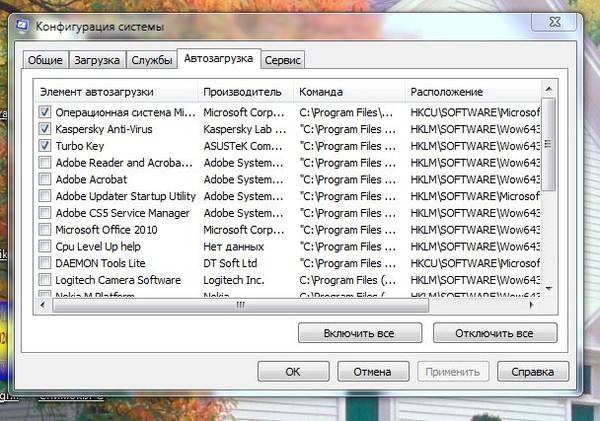
Отыскав «Diagnostics-Performance», откройте этот пункт, и Вам откроется журнал (будет надпись «Работает»). К примеру, самое «узкое» место в любом компьютере – это жесткий диск. При сравнении скорости загрузки с обычным жестким диском HDD и загрузки c SSD, можно наблюдать очень большую разницу. Очень часто случается, что пользователи сталкиваются с такой проблемой: долго загружается компьютер, хотя раньше такого не наблюдалось.
Необходимо устранить одну из основных причин, долгой загрузки компьютера. Как можно заметить, на ней есть много различных программ и все они начинают загружаться при запуске системы. Дело в том что я подключил второй хард и компьютер начал долго думать при загрузке (Стоит заставка виндовс на черном экране минут 5) только после этого начинает прогружаться.
Если у вас вместе с компьютером сразу запускается много программ (скайп, маил ру агент, торрент, антивирус и другие), то это является главной причиной почему долго загружается Windows. Если Ваш компьютер начал загружаться медленно внезапно, то возможно в системе поселился вирус. Не стоит переживать, потому как его можно быстро найти и удалить! Если у вас медленный жесткий диск, особенно это касается ноутбуков, то это тоже может быть причиной долгой загрузки Windows.
Если у вас долго загружается Windows и при этом вашему компьютеру или ноутбуку уже несколько лет, а вы его ещё ни разу не чистили, то пришла пора — это сделать. Я желаю Вам удачи при решении проблемы с долгой загрузкой WINDOWS.
Но у меня всё началось после отключения света и пока ничего существенного не нашёл!Window7 грузится минут40,XP-вообще не загружается! Я думаю причина того что в windows 7 очень много лишних служб которые загружаются с системой… А затем семерка очень долго устанавливалась. Я посмотрел и решил что проще будет все снести, отформатировать диск C и установить Windows 7. Объяснив все хозяину компьютера, решили что так и сделаем. Проблемы с моим установочным диском я откинул сразу, устанавливал уже не раз. Да и у меня была точная копия, с которой окно установки Windows 7 так же не появилось.
Скорость загрузки 140141ms (что соответствует двум минутам) естественно является очень продолжительной и поэтому ее уровень отмечен как критический. При предыдущем запуске продолжительность его была равна полутора минутам, и обозначен, как уровень – ошибка.
Отслеживая тенденцию, можно выяснить, какая скорость загрузки характерна именно для Вашей сборки компьютера. Обычно это связанно с тем, что со временем в системе увеличивается число запущенных процессов, которые и тормозят, вызывая долгую загрузку и другие не приятные явления. Многие хотели бы повысить скорость работы своего компьютера, поэтому сегодняшняя, небольшая статья как раз будет о том, как ускорить загрузку компьютера.
Через какое-то время таких приложений может накопиться очень много и им всем придется запускаться, при включении компьютера, серьезно нагружая систему. Откроется окно конфигурации компьютера. Его так же можно вызвать, зайдя в меню «Пуск» и в поле поиска ввести ту же самую команду msconfig. Оставьте только лишь те, которые действительно Вам нужны запущенными сразу же после включения компьютера.
Дома я все настроил, и решил еще немного помучить компьютер и выяснить, почему же так долго устанавливается Windows 7, мне было интересно. Привод походу вообще не определился, а как только Windows 7 начала загружаться то мигнул синий экран, и компьютер перезагрузился. Без него и устанавливается win 7 и грузится быстрее. Я поставил установочный диск с Windows 7 в привод и перезагрузил компьютер.
долго устанавливается windows 7
-
Винт старый, ошибок много, скорость низкая у винта.
Либо комп старый, либо нужно отформатировать/назначить/разбить диски.
Проверь жесткий диск и/или оперативку.
Это привод или диск порченный.
Всего 30-40 минут. В идеале. Если комп медленный, то до часу может увеличиться, иногда чуть больше. У вас нормально вс идт, скоро закончится. )
При такой конфигурации на час рассчитывайте, до полного запуска.
слабый компьютер, поцарапанный диск
Вполне возможно, что вздулись конденсаторы на материнской плате! Снимите боковую крышку системного блока и посмотрите, нет ли вздувшихся. У меня когда они вздулись, то выбор языка показывался минут через 5-7! А лицензионное соглашение минут через 7-10! После перепайки, стало моментально показывать! Так же это может быть причиной неисправной оперативной памяти (1 или более планок могут быть неисправны) . Да и комп вроде далеко не слабый, а так долго ставится. . Моему компу 8 лет, его характеристики: проц AMD Athlon XP 2600+ 2.2 GHZ, память 512 МБ, так на него Windows 7 максимальная поставилась минут за 8-10! Максимум это 12! И она уже была готова к работе!
Не парьтесь, бывает так на некоторых материнках.
Попробуйте 8-ку поставить, просто чтобы понять, в чм проблема
1. Обязательно:
Убедитесь, что компьютер соответствует минимальным системным требованиям.
Найдите официальный дистрибутив.
Запишите его одним из способов: 1, 2, 3, 4 на флешку или на качественный диск DVD-R (DVD-RW не используйте! ) на минимальной скорости.
Пересоздайте (удалите и создайте заново) раздел HDD из установщика. Отформатируйте раздел из установщика и убедитесь, что система видит объм правильно.
Почему Advanced format
Уберите разгон, если имеется.
Протестируйте память и замените неисправные модули.
Windows 7 не поддерживает USB 3.0 «из коробки». Поэтому при установке с флешки подключайте е к порту USB 1.x/2.0. Если же имеются только USB 3.0, придтся запастись драйверами — найти помогут здесь.
Если проблема связана с изображением (его отсутствием) — проверьте и отключите все дополнительные устройства, например, LCD телевизор и т. п.
Если после выполнения всех обязательных условий установка не завершается успешно — переходим к дополнительным пунктам.
2. Дополнительно:
Если не устанавливается с DVD — попробуйте с флешки, отключив DVD-ROM. Если не устанавливается с флешки — попробуйте с DVD.
Отключите вс лишнее в BIOS: LAN, Audio, IEE1394, FDD и т. д.
Отключите лишние провода и устройства от компьютера, оставьте только необходимое: мышь, клавиатура, монитор, питание. Остальное — отключите или извлеките. Отключите все необязательные устройства (кардридеры, платы расширения и т. д. ) внутри корпуса.
Если в системе несколько, оставьте:
1 HDD
1 GB заведомо исправной памяти. Если планок несколько — оставляйте поочередно только одну.
видеокарту
если нужен — DVD-ROM
Если клавиатура и/или мышь подключены по USB — найдите с разъмом PS/2 и попробуйте с ними.
Подключите монитор к VGA-выходу видеокарты. Если на видеокарте 2 одинаковых разъма — попробуйте подключить ко второму.
Если видеокарт две — одна встроенная в материнскую плату, вторая дополнительная (PCI-E, PCI, AGP) — вытащите дополнительную и переподключите монитор ко встроенной.
Сделайте сброс установок BIOS.
Обновите BIOS с сайта производителя материнской платы. Здесь помогут найти.
Жмите F8 перед началом установки (сразу после Press any key to boot from CD or DVD) и после каждой из 2-х перезагрузок и выбирайте режим 640×480.
Если на компьютере уже установлена Windows XP или Vista, перед установкой Windows 7 скачайте Советник по переходу на Windows 7. Он проверяет наличие на ПК возможных проблем с оборудованием, устройствами и установленными программами, а также предоставляет рекомендации перед обновлением.
Здравствуйте. Я недавно столкнулся с такой проблемой — МЕДЛЕННАЯ УСТАНОВКА ВИНДОВС 7 С usb 2.0.
И тут меня понесло.
У меня два системника:
1) DualCore AMD Athlon 64 X2, 2900 MHz 5600+
GIGABYTE GA-MA790X-DS4 AWARD BIOS F9
4GB ОЗУ. 4х1GB DDR2(800)PC6400 / DUAL CHANNEL /
(полностью всё железо описывать не буду. т.к. не вижу в этом смысла)
2) DualCore AMD Athlon 64 X2, 2700 MHz 5200+
ASUS M2N-VM DVI AMI BIOS (v.НЕ ЗНАЮ)
3GB ОЗУ. 1х1GB DDR2(800)PC6400 + 1х2GB DDR2(800)PC6400 = 3GB SINGLE CHANNEL
А в сист.блоке номер 2 запускается за 20 секунд.
В результате эксперементов ткнул флешку в старейший комп (sempron 3000. ) — запуск за те же 10 минут.
Пришол к другу и ткнул свою флешку в ноут (Pavilion DV6, INTEL i3) — запуск за 10-20 секунд.
Так в чем-же причина медленной загрузки. Из-за незнания функционала биоса — я решил перевести каждую строчку в гугле и выяснил что
в AMI BIOS (в сист. номер2) есть опция USB Full Speed(usb1.1 — 12mb/s) и USB HiSpeed(usb 2.0 — 480mb/s)
в AWARD BIOS (В СИСТ. НОМЕР 1) что-то типа USB EHCI ENABLE/DISABLE (ВКЛ./ВЫКЛ. USB 2.0).
Объясню почему заострил внимание именно на usb. т.к ОЗУ менял местами с одного сист в другой, вкл. выкл. DUAL CHANNEL
SATA режимы перепробовал все и вообще отключил все HDD — РЕЗУЛЬТАТА ПОЛНЫЙ НОЛЬ.
А вот в AMI биосе (сист 2) включил usb full speed — и вот ожидаемые 10минут загрузки.
Но в AWARD биосе функция USB EHCI ENABLE/DISABLE ниче не меняет.
Проверил usb в CrystalDiskMark5 в windows7 на двух системниках — результату одинаковые +/- погрешность.
И ноконец-то я определился почему виндовс долго устанавливается — Глючит биос. а хотя в виндовсЕ скорость в норме.
Была версия биоса F3, прошивал на F9 и F10D. Изменений никакик. Шил через виндовс прогой atBIOS И биосовской утилитой.
ПОДСКАЖИТЕ В ЧЕМ ПРИЧИНА ЧТО НЕ ТАК? КАК ЗАДЕЙСТВОВАТЬ USB2.0 НА ПОЛНУЮ СКОРОСТЬ ПРИ УСТАНОВКИ. ПОМОГИТЕ. ЗАРАНЕЕ ОГРОМНОЕ СПАСИБО.
извините за неграммотность описания финкций — печатал на скорую руку.
При установке операционной системы Windows 7 может возникнуть неприятность – зависание при инсталляции. Когда установка Windows 7 зависает на этапе лого с надписью Starting Windows, причиной проблемы могут быть нарушения в работе комплектующих компьютера: жесткого диска, материнской платы, оперативной памяти. В случае поломки устройства, действия с системой не помогут — остается обращаться за помощью к специалистам по ремонту. Если же с железом все в порядке, но не появляется окно установки Windows 7, то решить проблему можно всего за несколько шагов, которые мы и опишем в данной инструкции.
Как решить проблему зависания Windows 7 при установке
Причина зависания системы на логотипе – установка не через BIOS. Инсталляция через BIOS также называется «чистой», поскольку вы форматируете все данные на компьютере и соответственно удаляете информацию о предыдущей системе. Как установить ОС через БИОС?
Шаг 1. Вставляем загрузочный диск с системой (либо флешку) в компьютер. Включаем или перезагружаем ПК.
Шаг 2. При появлении первых надписей быстро жмем клавишу «Delete». Внешний вид вашего BIOS зависит от конкретного производителя.
Примечание! Оформление интерфейса не играет роли, поскольку на современных компьютерах основные настройки БИОС одинаковы.
Шаг 3. Если вы успели нажать «Delete» при загрузке компьютера, появляется окно BIOS.
Шаг 4. Перемещение по пунктам осуществляет при помощи стрелок на клавиатуре. Нажимаем стрелку «вправо» до тех пор, пока не откроется пункт «Boot».
Шаг 5. «Boot» отвечает за загрузку компьютера с определенного устройства. По умолчанию компьютер грузится с жесткого диска. Но сейчас нам нужно установить систему, которая находится на флешке (или компакт-диске). Жмем стрелку «вниз» и выбираем пункт «Boot Device Priority» — жмем «Enter».
Шаг 6. Открывается маленькое меню, где мы выберем устройство, с которого будет грузиться компьютер. В нашем примере это DVD-диск.
В вашем случае может быть название флешки или CD-носителя. Выбрали устройство – жмем «Enter».
Шаг 7. Выходим из вкладки «Boot» – клавиша Esc. Так изменения сохранятся и вступят в силу после перезагрузки. В выскочившем окошке выбираем «ОК» и жмём «Enter».
Компьютер автоматически перезагрузится. Проблема решена – система Windows начнет «чистую установку» без зависаний и вылетающих ошибок. Именно при помощи работы с BIOS решаются проблемы в духе «не устанавливается вин 7!! вис при начале установки».
Windows 7 зависает при установке и медленно устанавливается – что делать
Зависает компьютер при установке ОС Windows 7? Находим способ решения проблемы.
Первое, что требуется сделать – произвести поиск причин медленной установки Windows 7. Разберемся с частыми источниками неполадок:
-
CD/DVD-носитель неисправен (либо флешка). Карта памяти ломается редко, а вот неполадки с диском – дело обычное. В таком случае нужно перезаписать образ операционной системы на новую болванку;
Примечание! Проблема схожего характера – ошибка при записи образа системы на диск. Когда диск исправен, но сам образ оказывается «битым» или неполным, где отсутствуют важные системные файлы. Поможет замена дистрибутива Windows 7. Скачайте его из другого источника и попробуйте снова.
неисправен винчестер. Если проблемы в жестком диске, то единственный выход – обращаться в сервисы ремонта или самому менять винчестер на новый;
Далее мы рассмотрим алгоритм исправления настроек прошивки.
Для успешной установки требуется исправить два решающих параметра:
- Serial ATA (SATA) Mode — переключаем на «AHCI». Это более современный тип передачи данных. Поможет не только в решении проблемы с установкой, но и в целом ускорит работу ОС.
- Вырубить дискетный привод («Floppy Drive»). Несмотря на то, что дискеты – прошлый век и у вас может даже не быть этого устройства, рекомендуем отключить его использование в BIOS.
Шаг 1. Открываем BIOS, жмем клавишу «Delete».
Шаг 2. Переходим во вкладку «Advanced».
Шаг 3. Выбираем пункт «OnBoard Floppy Controller» и жмем кнопку «+». Напротив строки должна отобразиться надпись «Disabled» (отключено).
Шаг 4. Сохраняем настройки.
- Заходим в BIOS, жмем клавишу «Delete».
- Открываем «Advanced».
ОС семейства Виндовс – самые популярные. Компания Microsoft больше двадцати лет держит монополию на рынке. Для простых пользователей оконный интерфейс стал привычным и удобным. Но главное достоинство программного продукта Microsoft – поддержка огромного количества софта. Профессионалы, начиная с графических дизайнеров и заканчивая программистами отдают предпочтение Windows, поскольку нужных им в работе программ попросту не существует на других ОС. Абсолютное большинство видеоигр поддерживаются Windows, чем не могут похвастаться ни Linux, ни Mac OS. Обилие драйверов для любых комплектующих делает систему универсальной и облегчают ее использование. Приобретая девайс, вы будете всегда уверены, что он будет работать на Windows без проблем. Рассмотрим историю значимых версий популярной ОС.
- Windows 95. Послужила отправной точкой для развития оконных систем. Объединив принципы работы MS-DOS и семейства Windows, система 95-го года стала главным продуктом для настольных компьютеров. Благодаря простоте оконного интерфейса, Microsoft сумела занять нишу графических ОС и закрепиться на рынке. Меню «Пуск», длинные имена файлов, функция перетаскивания Plug and Play, стали фундаментом и фирменным стилем всех последующих систем Windows;
Видео — Starting Windows зависает при установке Windows 7
Проверь жесткий диск и/или оперативку.
Не парьтесь, бывает так на некоторых материнках.
Попробуйте 8-ку поставить, просто чтобы понять, в чём проблема
Винт старый, ошибок много, скорость низкая у винта.
слабый компьютер, поцарапанный диск
Это привод или диск порченный.
Либо комп старый, либо нужно отформатировать/назначить/разбить диски.
Всего 30-40 минут. В идеале. Если комп медленный, то до часу может увеличиться, иногда чуть больше. У вас нормально всё идёт, скоро закончится. )
При такой конфигурации на час рассчитывайте, до полного запуска.
Вполне возможно, что вздулись конденсаторы на материнской плате! Снимите боковую крышку системного блока и посмотрите, нет ли вздувшихся. У меня когда они вздулись, то выбор языка показывался минут через 5-7! А лицензионное соглашение минут через 7-10! После перепайки, стало моментально показывать! Так же это может быть причиной неисправной оперативной памяти (1 или более планок могут быть неисправны) . Да и комп вроде далеко не слабый, а так долго ставится. . Моему компу 8 лет, его характеристики: проц AMD Athlon XP 2600+ 2.2 GHZ, память 512 МБ, так на него Windows 7 максимальная поставилась минут за 8-10! Максимум это 12! И она уже была готова к работе!
не совместима система или
1. Обязательно:
Убедитесь, что компьютер соответствует минимальным системным требованиям.
Найдите официальный дистрибутив.
Запишите его одним из способов: №1, №2, №3, №4 на флешку или на качественный диск DVD-R (DVD-RW не используйте! ) на минимальной скорости.
Пересоздайте (удалите и создайте заново) раздел HDD из установщика. Отформатируйте раздел из установщика и убедитесь, что система видит объём правильно.
Почему Advanced format
Уберите разгон, если имеется.
Протестируйте память и замените неисправные модули.
Windows 7 не поддерживает USB 3.0 «из коробки». Поэтому при установке с флешки подключайте её к порту USB 1.x/2.0. Если же имеются только USB 3.0, придётся запастись драйверами — найти помогут здесь.
Если проблема связана с изображением (его отсутствием) — проверьте и отключите все дополнительные устройства, например, LCD телевизор и т. п.
Если после выполнения всех обязательных условий установка не завершается успешно — переходим к дополнительным пунктам.
2. Дополнительно:
Если не устанавливается с DVD — попробуйте с флешки, отключив DVD-ROM. Если не устанавливается с флешки — попробуйте с DVD.
Отключите всё лишнее в BIOS: LAN, Audio, IEE1394, FDD и т. д.
Отключите лишние провода и устройства от компьютера, оставьте только необходимое: мышь, клавиатура, монитор, питание. Остальное — отключите или извлеките. Отключите все необязательные устройства (кардридеры, платы расширения и т. д. ) внутри корпуса.
Если в системе несколько, оставьте:
1 HDD
1 GB заведомо исправной памяти. Если планок несколько — оставляйте поочередно только одну.
видеокарту
если нужен — DVD-ROM
Если клавиатура и/или мышь подключены по USB — найдите с разъёмом PS/2 и попробуйте с ними.
Подключите монитор к VGA-выходу видеокарты. Если на видеокарте 2 одинаковых разъёма — попробуйте подключить ко второму.
Если видеокарт две — одна встроенная в материнскую плату, вторая дополнительная (PCI-E, PCI, AGP) — вытащите дополнительную и переподключите монитор ко встроенной.
Сделайте сброс установок BIOS.
Обновите BIOS с сайта производителя материнской платы. Здесь помогут найти.
Жмите F8 перед началом установки (сразу после Press any key to boot from CD or DVD) и после каждой из 2-х перезагрузок и выбирайте режим 640×480.
Если на компьютере уже установлена Windows XP или Vista, перед установкой Windows 7 скачайте Советник по переходу на Windows 7. Он проверяет наличие на ПК возможных проблем с оборудованием, устройствами и установленными программами, а также предоставляет рекомендации перед обновлением.
5 советов-что делать, если установка Windows зависает
Windows — зрелая операционная система, и обычно устанавливается она без неожиданностей, однако иногда процесс установки зависает.
Ниже перечислены пять способов решения этой проблемы, актуальные для Windows XP, Vista и Windows 7.
1. Проявляйте терпение
Совет банальный, но полезный: если установка зависла, не спешите волноваться. В последнее время не раз приходилось сталкиваться с тем, что на совершенно новых компьютерах программа установки останавливается, дойдя до заставки рабочего стола Windows. Во всех случаях установка возобновлялась сама собой — иногда через 10 минут, иногда через 45.
Найти официальное объяснение Microsoft о причинах такого зависания, пока невозможно. Но по наблюдениям, такое чаще всего случается при установке Windows на компьютеры с материнскими платами Gigabyte и процессорами AMD.
Заставка рабочего стола — не единственный камень преткновения для программы установки Windows. Иногда она зависает перед тем, как вывести экран с предложением выбрать жесткий диск для установки операционной системы. Правда, в таком случае процесс установки возобновляется гораздо быстрее.
2. Отключите контроллер гибких дисков
Хотя дискеты уже давно вышли из употребления, некоторые производители по-прежнему снабжают свои материнские платы контроллерами гибких дисков. Иногда Windows не удается установить до тех пор, пока не отключишь в настройках BIOS контроллер дискет.
К сожалению, это не универсальный рецепт, потому что иногда установка Windows зависает, даже если контроллер дискет на материнской плате отсутствует.
3. Проверьте напряжение модулей памяти
Если программа установки Windows периодически зависает, это может быть вызвано неполадками с оперативной памятью. Существует масса способов диагностики проблем такого рода. Но об одном методе хотелось бы сказать особо, поскольку его часто упускают из виду.
Большинство материнских плат предусматривает использование модулей памяти с напряжением 1,5 В. Если напряжение выше (пусть даже ненамного), система периодически зависает. Однако это еще не значит, что такую память нельзя использовать: некоторые материнские платы позволяют отрегулировать напряжение оперативной памяти через BIOS.
4. Попробуйте убрать или заменить модули памяти
Как уже упоминалось выше, чаще всего установка Windows зависает из-за проблем с оперативной памятью. В таком случае попробуйте убрать все модули памяти, кроме одного, и посмотрите, не прекратится ли зависание. Если это не поможет, замените оставшийся модуль другим, проверенным, чтобы исключить вероятность дефектной памяти. Если и это не решит проблему, изучите документацию к материнской плате: возможно, память работает на неподдерживаемой частоте. Даже если модуль можно установить в слот материнской платы, не факт, что он будет работать.
Заодно проверьте и прочие требования к оперативной памяти. Некоторые материнские платы поддерживают только модули определенных марок.
5. Попробуйте использовать DVD-привод с интерфейсом IDE или USB
Наконец, еще одной причиной зависания установки Windows может стать DVD-привод с интерфейсом SATA. Это не значит, что такие приводы нельзя использовать, но проблема в том, что на многих материнских платах имеются по четыре-шесть портов SATA, предназначенных для создания RAID-массивов. Если подключить к одному из этих портов DVD-привод и попытаться создать RAID-массив из меньшего количества жестких дисков, чем предусмотрено системной платой, установка Windows может зависнуть. В таком случае предпочтительнее использовать DVD-привод с интерфейсом IDE или USB.


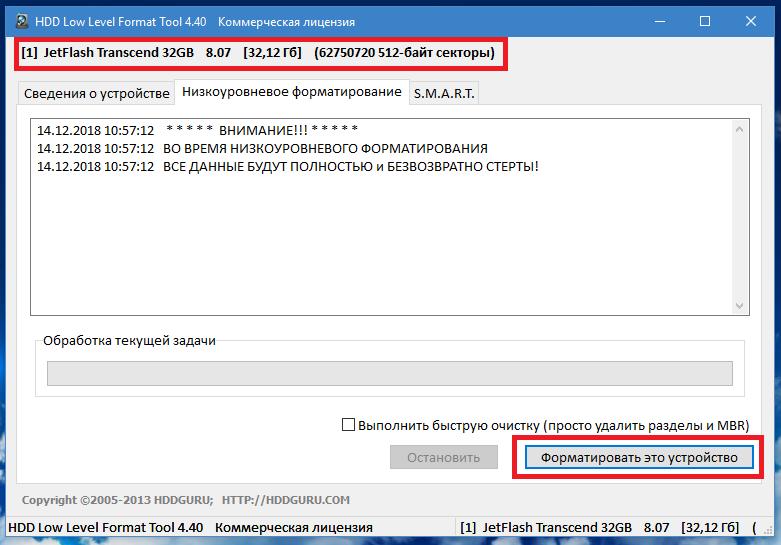
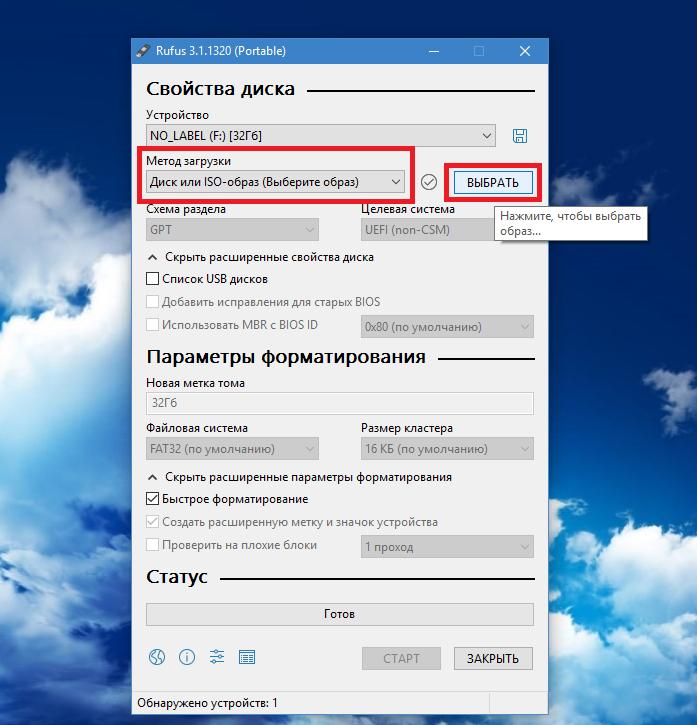
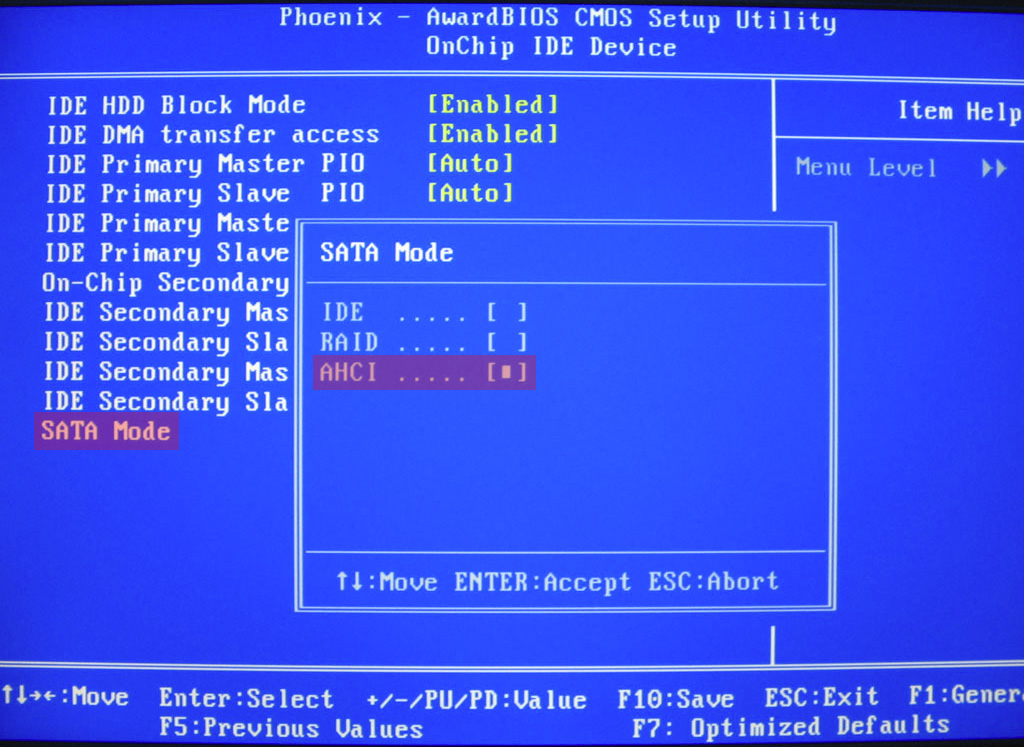
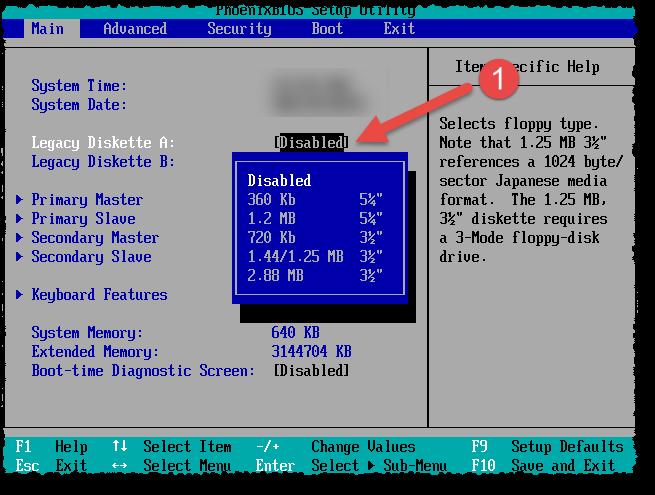
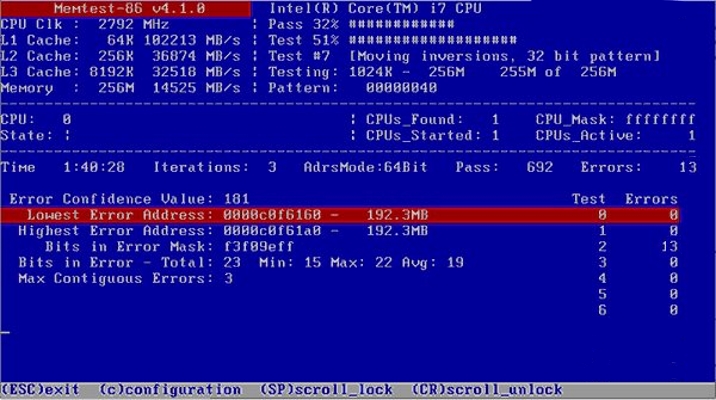
















 что то не то….А ты ее на чистую ставишь?????
что то не то….А ты ее на чистую ставишь?????